EBP Automobile v10 Manuel utilisateur
Vous trouverez ci-dessous de brèves informations sur V10 Logiciel Automobile. Ce logiciel offre une large gamme de fonctionnalités, notamment la gestion des articles, des véhicules, des tiers, des ventes, des achats et des inventaires. Il inclut également des traitements tels que la saisie des règlements, la remise en banque et le transfert comptable. Il permet la création et le paramétrage d'une société, ainsi que la récupération des dossiers créés sous d'anciennes versions.
PDF
Télécharger
Document
EBP Automobile V10 Pour Windows 2000, XP et Vista Manuel Utilisateur 1 AVANT DE COMMENCER.................................................................................................................................................................................1 1.1 A LIRE..................................................................................................................................................................................................................1 1.1.1 Le code d’activation...................................................................................................................................................................................1 1.1.2 Le fichier LISEZMOI..................................................................................................................................................................................1 1.1.3 La sauvegarde............................................................................................................................................................................................1 1.2 ASSISTANCE TECHNIQUE..........................................................................................................................................................................................1 1.2.1 Comment contacter le service technique ?.................................................................................................................................................1 1.3 CONFIGURATION RECOMMANDÉE...............................................................................................................................................................................1 1.3.1 Liste des réseaux........................................................................................................................................................................................1 1.3.2 Protocole validé.........................................................................................................................................................................................2 1.3.3 Matériel conseillé.......................................................................................................................................................................................2 2 INSTALLATION....................................................................................................................................................................................................3 2.1 INSTALLATION EN RÉSEAU........................................................................................................................................................................................3 2.1.1 Installation et configuration réseau poste à poste (jusqu’à 4 postes)........................................................................................................3 2.1.2 Installation et configuration client/serveur................................................................................................................................................4 2.2 LANCEMENT DU LOGICIEL........................................................................................................................................................................................4 2.2.1 Par le menu Démarrer...............................................................................................................................................................................4 2.2.2 A partir du bureau......................................................................................................................................................................................4 2.3 CODE D'ACTIVATION................................................................................................................................................................................................4 2.3.1 Comment saisir le code d’activation ?.......................................................................................................................................................4 2.4 DÉSINSTALLATION DU PROGRAMME............................................................................................................................................................................4 3 PRÉSENTATION ET UTILISATION DU LOGICIEL.....................................................................................................................................5 3.1 PROPRIÉTÉS GÉNÉRALES DES LISTES / GRILLES.............................................................................................................................................................5 3.1.1 Présentation générale.................................................................................................................................................................................5 3.2 GESTION DES FICHIERS DE DONNÉES...........................................................................................................................................................................5 3.2.1 Liste ...........................................................................................................................................................................................................5 3.2.2 Fiche...........................................................................................................................................................................................................6 3.3 CHAMPS DE SAISIE..................................................................................................................................................................................................7 3.3.1 Saisie d’une date .......................................................................................................................................................................................7 3.3.2 Champ avec choix prédéfinis ....................................................................................................................................................................7 3.3.3 Saisie d’un montant....................................................................................................................................................................................7 3.3.4 Champ Texte...............................................................................................................................................................................................8 3.3.5 Champ avec appel de liste .........................................................................................................................................................................8 4 CRÉATION ET PARAMÉTRAGE D'UNE SOCIÉTÉ......................................................................................................................................9 4.1 CRÉATION D'UNE NOUVELLE SOCIÉTÉ.........................................................................................................................................................................9 4.2 PRÉFÉRENCES DE LA SOCIÉTÉ...................................................................................................................................................................................9 4.3 RÉCUPÉRATION DES DOSSIERS CRÉES SOUS UNE ANCIENNE VERSION.................................................................................................................................9 4.3.1 Solution EBP Automobile V8 et EBP Garage/Carrosserie V6..................................................................................................................9 4.3.2 EBP Garage V5..........................................................................................................................................................................................9 4.4 RÉCUPÉRATION DES DOSSIERS CRÉES SOUS UN AUTRE LOGICIEL.......................................................................................................................................9 4.4.1 EBP Garage sous DOS...............................................................................................................................................................................9 4.4.2 API Garage sous Dos...............................................................................................................................................................................10 4.4.3 API sous Windows....................................................................................................................................................................................10 4.4.4 AssLog......................................................................................................................................................................................................10 4.4.5 Solycar......................................................................................................................................................................................................10 4.4.6 Vulcain......................................................................................................................................................................................................10 4.4.7 IDS/VEGA................................................................................................................................................................................................10 5 DONNÉES.............................................................................................................................................................................................................11 5.1 ARTICLES............................................................................................................................................................................................................11 5.1.1 Articles......................................................................................................................................................................................................11 5.1.2 Pièces........................................................................................................................................................................................................11 5.1.3 Main d'œuvre............................................................................................................................................................................................14 5.1.4 Ingrédient.................................................................................................................................................................................................16 5.1.5 Forfaits.....................................................................................................................................................................................................16 5.1.6 Groupes de pièces....................................................................................................................................................................................17 5.1.7 Familles d'articles....................................................................................................................................................................................17 5.1.8 Remises.....................................................................................................................................................................................................18 5.2 VÉHICULES..........................................................................................................................................................................................................19 5.2.1 Véhicules..................................................................................................................................................................................................19 5.2.2 Options.....................................................................................................................................................................................................22 5.2.3 Marques, modèles et types de véhicules...................................................................................................................................................22 5.2.4 Couleurs...................................................................................................................................................................................................22 5.3 TIERS.................................................................................................................................................................................................................22 5.3.1 Compagnons.............................................................................................................................................................................................22 Table des matières 5.3.2 Fournisseurs.............................................................................................................................................................................................23 5.3.3 Assurances, intermédiaires, experts et sociétés d'entretien.....................................................................................................................23 5.3.4 Clients.......................................................................................................................................................................................................23 5.4 AUTRES..............................................................................................................................................................................................................25 5.4.1 Ateliers......................................................................................................................................................................................................25 5.4.2 Tarifs........................................................................................................................................................................................................26 5.4.3 Activités....................................................................................................................................................................................................27 5.4.4 Modes de règlements................................................................................................................................................................................27 5.4.5 Dépôts de stock.........................................................................................................................................................................................27 5.4.6 Emplacements...........................................................................................................................................................................................28 5.4.7 Villes, départements et pays.....................................................................................................................................................................28 5.4.8 Mémos......................................................................................................................................................................................................28 5.4.9 Banques....................................................................................................................................................................................................28 6 VENTES................................................................................................................................................................................................................29 6.1 RECHERCHE DES VENTES........................................................................................................................................................................................29 6.1.1 Les modes de recherche des documents de Vente....................................................................................................................................29 6.1.2 Les options de la fenêtre de recherche.....................................................................................................................................................29 6.2 GESTION DES GARANTIES.......................................................................................................................................................................................30 6.2.1 Création du tarif et de l’atelier Garantie.................................................................................................................................................30 6.3 GESTION DES TEMPS BARÊMÉS................................................................................................................................................................................30 6.3.1 Temps passé par défaut............................................................................................................................................................................30 6.3.2 Temps barêmés.........................................................................................................................................................................................30 6.4 GESTION DE LA MAIN D’ŒUVRE PEINTURE.................................................................................................................................................................31 6.4.1 Ingrédient.................................................................................................................................................................................................31 6.4.2 Saisie d’une heure de main-d’œuvre Peinture.........................................................................................................................................31 6.5 DOCUMENTS DE VENTE..........................................................................................................................................................................................31 6.5.1 Facture.....................................................................................................................................................................................................32 6.5.2 Autres types de documents de Vente.........................................................................................................................................................37 7 TRAITEMENTS...................................................................................................................................................................................................39 7.1 SAISIE DES RÈGLEMENTS........................................................................................................................................................................................39 7.1.1 Consultation des règlements....................................................................................................................................................................39 7.1.2 Assistant de saisie des règlements............................................................................................................................................................39 7.1.3 Affectation manuelle des règlements........................................................................................................................................................40 7.1.4 Validation du règlement...........................................................................................................................................................................41 7.2 REMISE EN BANQUE..............................................................................................................................................................................................41 7.2.1 Remise en banque.....................................................................................................................................................................................41 7.2.2 Remise de règlements de type lettre de change........................................................................................................................................41 7.2.3 Remise de règlement de type prélèvement................................................................................................................................................42 7.3 TRANSFERT COMPTABLE.........................................................................................................................................................................................42 7.3.1 Paramétrage du transfert.........................................................................................................................................................................42 7.3.2 Lancement du transfert.............................................................................................................................................................................42 7.3.3 Réexportation comptable..........................................................................................................................................................................43 7.4 GESTION DES HEURES............................................................................................................................................................................................43 7.4.1 Saisie des heures compagnons.................................................................................................................................................................43 7.4.2 Historique des heures...............................................................................................................................................................................43 7.4.3 Calendrier................................................................................................................................................................................................43 7.4.4 Statistique.................................................................................................................................................................................................43 7.4.5 Re-calcul Rendement Compagnon...........................................................................................................................................................44 7.5 TRAITEMENTS DEPUIS LES DOCUMENTS DE VENTE.......................................................................................................................................................44 7.5.1 Impression du document...........................................................................................................................................................................44 7.5.2 Transfert d’un document..........................................................................................................................................................................44 7.5.3 Génération des commandes fournisseurs à partir de l’OR .....................................................................................................................44 7.5.4 Travaux des compagnons pour le document............................................................................................................................................44 8 ACHATS................................................................................................................................................................................................................45 8.1 COMMANDE FOURNISSEUR......................................................................................................................................................................................45 8.1.1 Création d’une commande fournisseur....................................................................................................................................................45 8.2 APPROVISIONNEMENT AUTOMATIQUE........................................................................................................................................................................45 8.2.1 Procédure.................................................................................................................................................................................................45 9 INVENTAIRE.......................................................................................................................................................................................................48 9.1 VALIDATION DE L'INVENTAIRE................................................................................................................................................................................48 9.2 VISUALISATION DE L'INVENTAIRE.............................................................................................................................................................................48 10 IMPRESSIONS...................................................................................................................................................................................................49 10.1 FONCTIONS COMMUNES AUX IMPRESSIONS...............................................................................................................................................................49 10.1.1 Les imprimante utilisateurs....................................................................................................................................................................49 Table des matières 10.1.2 Le menu Impressions..............................................................................................................................................................................49 10.2 APERÇU À L'ÉCRAN.............................................................................................................................................................................................50 10.2.1 Présentation des fenêtres d'aperçu.........................................................................................................................................................50 11 OUTILS...............................................................................................................................................................................................................52 11.1 SAUVEGARDE ET RESTAURATION............................................................................................................................................................................52 11.1.1 Options de sauvegarde et de restauration..............................................................................................................................................52 11.1.2 Sauvegarde.............................................................................................................................................................................................52 11.1.3 Sauvegarde et restauration des modèles et des formats.........................................................................................................................53 11.1.4 Lancer une restauration.........................................................................................................................................................................53 11.2 IMPORTATION ET EXPORTATION DES DONNÉES..........................................................................................................................................................54 11.2.1 Importation des bibliothèques constructeurs.........................................................................................................................................54 11.2.2 Importation/Exportation personnalisée.................................................................................................................................................54 12.1 MODULE COMPTOIR...........................................................................................................................................................................................57 12.1.1 Les bons de livraison..............................................................................................................................................................................57 12.1.2 La facture Comptoir...............................................................................................................................................................................57 12.2 MODULE VN/VO.............................................................................................................................................................................................57 12.2.1 Le parc de véhicule VN/VO....................................................................................................................................................................58 12.2.2 Les réparations sur véhicule VN/VO......................................................................................................................................................58 12.2.3 Facturation VN/VO................................................................................................................................................................................59 12.2.4 Les impressions......................................................................................................................................................................................59 12.3 MODULE POINTEUSE...........................................................................................................................................................................................60 12.3.1 Spécificité du module..............................................................................................................................................................................60 13 INDEX..................................................................................................................................................................................................................61 Avant de commencer 1 Avant de commencer 1.1 A lire Vous venez d’acquérir un logiciel EBP, nous vous en souhaitons bonne utilisation. Cette aide en ligne contextuelle présente votre logiciel et donne toutes les informations nécessaires à son installation et à sa découverte. - Pour une aide directe sur un écran précis, utilisez la touche F1, - Pour une aide générale, lancez la commande Rubriques d'aide du menu ?. Les onglets Index et Recherche vous permettent de retrouver l’aide souhaitée très rapidement et de manière approfondie. 1.1.1 Le code d’activation Le programme vous est livré en version d’évaluation qui propose l’ensemble des fonctionnalités, selon la version choisie, pendant 40 jours. Au delà de ces 40 jours, la saisie sera limitée en nombre de documents de vente. 1.1.2 Le fichier LISEZMOI Avant d'utiliser ce produit ou lorsque vous réinstallez une mise à jour de version, veuillez consulter le fichier LISEZMOI accessible dans le logiciel à partir du menu ?. Il contient toutes les modifications et évolutions apportées au logiciel depuis que la documentation et/ou l'aide ont été réalisées. 1.1.3 La sauvegarde La sauvegarde est très importante puisqu'elle vous permet de sauvegarder l'ensemble des données enregistrées par votre logiciel sur un support extérieur. Ainsi, en cas de problème sur votre disque dur ou sur vos fichiers, vous pourrez à tout moment retrouver des données correctes. 1.2 Assistance technique EBP Informatique met à votre disposition une assistance technique qui répond à vos questions. Avant de nous contacter, notez: − Votre numéro de licence, envoyé par notre service commercial : nos techniciens ne pourront vous -répondre sans ce numéro. − La description du type de configuration matériel (type de l'ordinateur, l'état du disque dur, fonctionnement réseau ou monoposte...) − Le logiciel que vous utilisez et sa version (menu ?) . Notre support téléphonique technique est ouvert : Du lundi au jeudi : 8H00 à 19H00 Le vendredi : 8H00 à 18H00 1.2.1 Comment contacter le service technique ? Utilisez notre ligne téléphonique directe (un standard vous accueille, si aucun technicien n'est disponible, veuillez patienter vous êtes sur une file d'attente). - Composez le 0811 65 20 00 (Coût d’un appel local). - Pour tout problème technique, vous pouvez également nous adresser vos problèmes par e-mail à vwin.support@ebp.com en précisant votre numéro de licence donnant droit à l'assistance, le nom et la version du produit. 1.3 Configuration recommandée 1.3.1 Liste des réseaux 1.3.1.1 Poste à poste (jusqu’à 4 postes) Les systèmes d’exploitation validés dans cette configuration sont : - Windows 2000 (Service Pack 4) - Windows XP - Windows Vista Attention 1 Le processeur et la mémoire vive du poste doivent être adaptés au système d’exploitation. La configuration minimale conseillée pour une bonne utilisation de votre logiciel est la suivante : Un processeur Intel Pentium 4 (2 ghz) et 512 Mo de RAM. 1.3.1.2 Serveur dédié Les systèmes d’exploitation validés dans cette configuration sont : - Windows 2000 Serveur - Windows 2003 Serveur 1.3.2 Protocole validé Seul le protocole TCP/IP est validé. Il faut que ce protocole soit installé sur les stations et le serveur. 1.3.3 Matériel conseillé Pour plusieurs postes connectés ou lors d’une utilisation intensive des ressources réseaux, il est obligatoire de posséder un switch à 100 Mbps. De plus, nous avons remarqué une plus grande fiabilité en utilisant un câblage de type RJ 45. N’hésitez pas à nous contacter pour des informations précises concernant les cartes réseaux validées. Attention Nous déconseillons l’utilisation de réseau sans fil (Wifi) et du courant porteur en ligne (CPL, technologie visant à faire passer de l'information à bas ou haut débit sur les lignes électriques). Ces types de réseau présentent un manque de fiabilité et ne présentent pas une vitesse de réseau suffisante. Nous ne validons pas l’utilisation de ce produit en réseau avec ce matériel. 2 2 Installation 2.1 Installation en réseau 2.1.1 Installation et configuration réseau poste à poste (jusqu’à 4 postes) 2.1.1.1 Installation sur le serveur de données (serveur dédié ou non). Avant de commencer l’installation, vous devez choisir un PC qui tiendra le rôle de serveur de données. Sur la station choisie comme serveur de données, faites une installation du logiciel de type personnalisé en laissant les répertoires par défaut (mais vous pouvez choisir un autre lecteur) : Répertoire du logiciel: C:\PROGRAM FILES\EBP Répertoire des dossiers de démonstration: C:\DOCUMENTS AND SETTINGS\ALL USERS\DOCUMENTS\EBP\DEMONSTRATIONS Répertoires données: C:\DOCUMENTS AND SETTINGS\ALL USERS\DOCUMENTS\EBP\PARTAGE Attention Dans le cas d’une installation sur un serveur dédié, il est impératif de débrider le produit EBP sur le serveur. Partagez C:\DOCUMENTS AND SETTINGS\ALL USERS\DOCUMENTS\EBP en accès complet via l’Explorateur Windows (cliquez avec le bouton droit de la souris sur le répertoire et choisissez Partage et sécurité). Attention Vérifiez dans l’onglet Sécurité que l’utilisateur du produit EBP a un contrôle total sur le répertoire C:\DOCUMENTS AND SETTINGS\ALL USERS\DOCUMENTS\EBP 2.1.1.2 Installation sur les postes clients. Sur les stations qui utiliseront le logiciel, créez un lecteur réseau qui pointe vers le répertoire C:\DOCUMENTS AND SETTINGS\ALL USERS\DOCUMENTS\EBP de la station. Pour cela ouvrez le voisinage réseau par l’Explorateur Windows, double cliquez sur la station serveur et cliquez avec le bouton droit de la souris sur le répertoire EBP (vous pouvez aussi cliquez avec le bouton droit de la souris sur l'icône Poste de travail de votre bureau et sélectionner Propriétés) et choisissez "Se connecter à un lecteur réseau". Assignez une lettre et cochez la ligne "Se reconnecter au démarrage". (vous pouvez aussi cliquez avec le bouton droit de la souris sur l'icône Poste de travail de votre bureau et sélectionner Propriétés). Puis faîtes une installation du logiciel de type personnalisée sur tous les PC concernés, en modifiant les répertoires suivants (en admettant que X correspond au lecteur réseau précédemment créé) : Répertoire du logiciel: C:\PROGRAM FILES\EBP Répertoire des dossiers de démonstration: C:\DOCUMENTS AND SETTINGS\ALL USERS\DOCUMENTS\EBP\DEMONSTRATIONS Répertoires données: X:\PARTAGE Attention Vérifiez que l’utilisateur du poste client a un contrôle total sur le répertoire C:\PROGRAM FILES 2.1.2 Installation et configuration client/serveur 2.1.2.1 Installation sur le serveur L'installation de l’application sur le serveur est identique à celle poste à poste, sauf que le logiciel n'est pas installé sur le serveur. Par conséquent, vous devez créer sur le serveur un répertoire EBP puis le partager en accès complet pour les utilisateurs pouvant utiliser le logiciel (vous devez pour cela disposer du droit d'administrateur). Dans ce répertoire, créez le sous-répertoires PARTAGE. 2.1.2.2 Installation sur les postes clients. L'installation sur les postes clients est identique à celle poste à poste. 2.2 Lancement du Logiciel 2.2.1 Par le menu Démarrer Après installation du logiciel, un icône EBP Automobile V10 est créée dans le groupe EBP, accessible par le menu Démarrer / Programmes / EBP / Automobile V10. Vous pouvez directement lancer le produit en cliquant dessus. 2.2.2 A partir du bureau Si à l’installation du produit, vous avez demandé la création d’une icône EBP Automobile V10 sur le bureau. Vous pouvez directement lancer le produit en cliquant dessus. 2.3 Code d'activation 2.3.1 Comment saisir le code d’activation ? Lorsque vous installez le produit EBP, celui-ci reste en version d’évaluation, c’est-à-dire que vous utilisez librement toutes les fonctions du logiciel pendant une période de 40 jours à compter de l’installation. Après ce délai, si vous n’activez pas votre application, le logiciel sera bridé. Pour activer le logiciel, vous devez introduire un code d’activation au lancement du logiciel, en cliquant sur Activez votre logiciel, ou par la commande activer le logiciel du menu ?. 2.3.1.1 Activer manuellement Cette option est à utiliser si le poste sur lequel vous avez installé le logiciel n’est pas connecté à Internet. Dans ce cas, cliquez sur le lien de l’écran de bienvenue et sur le bouton Activer manuellement. Saisissez manuellement tous les champs (Pour obtenir ces informations composez le 0811 65 80 61). Après enregistrement du code, vous travaillez alors sur une version activée du logiciel et vous avez accès au service technique d'EBP pour une durée fonction du contrat d’assistance souscrit. 2.4 Désinstallation du programme Si vous avez besoin de désinstaller le programme (procédure d’installation interrompue, problème fichier programme...), allez dans Démarrer + Paramètres + Panneau de configuration et lancez l’Ajout / Suppression de programmes. Ceci ne supprimera que les fichiers installés par la procédure d’installation sans toucher aux fichiers créés par l’utilisateur. 4 3 Présentation et utilisation du logiciel 3.1 Propriétés générales des listes / grilles Une grille est composée de lignes et de colonnes. Chaque colonne contient le même type de donnée et chaque ligne correspond à un enregistrement différent. Exemple Le corps d’une facture et d’une commande fournisseur, la liste des articles et des véhicules sont des grilles. Comme telles, elles ont des propriétés générales communes. Pour toute grille, un menu contextuel est accessible par simple clic droit dans la grille (sur le bord grisé des lignes dans le corps d’un document). Ce menu propose les principales commandes utiles dans la grille en cours et spécifiques à celle-ci. Il donne également accès aux propriétés de la grille. 3.1.1 Présentation générale La ligne courante est repérée par la flèche située sur le bord grisé et une couleur précise. - Pour effectuer une multi sélections, utilisez la touche Ctrl + clic sur le carré gris situé en début de ligne. - Clic gauche sélectionne l'ensemble des lignes de la grille. - Clic droit dans une liste (sur le bord des lignes d’articles dans un corps de document) donne accès au menu contextuel qui propose : - les commandes spécifiques à la grille en cours, - la commande Propriétés commune à toutes les grilles permettant de modifier les colonnes de la grille et son apparence (couleur, motif), - la commande Filtres permet de définir des filtres de sélection permettant de n’afficher que certaines données répondant à des critères précis (voir plus loin, la création d’un filtre). 3.2 Gestion des fichiers de données La gestion (création, modification, duplication, suppression, recherche) de vos données (articles, clients, véhicules, tarifs, assurances, ateliers, activités, compagnons ...) s’effectue à partir d’une liste dont vous devez maîtriser le fonctionnement. Remarque Nous allons ici décrire le fonctionnement de la gestion des données sur un fichier de pièces sachant que le fonctionnement est identique pour tous les fichiers de données. Lancez la commande Articles + Pièces du menu Données, la liste des pièces existantes s’affiche. C’est à partir de la liste que vous allez pouvoir : - Trier ou filtrer la liste suivant des critères précis et rechercher une donnée précise, - Créer de nouvelles données, - Modifier et consulter plusieurs informations en simultanée et très rapidement, - Dupliquer une fiche, - Imprimer les états associés. 3.2.1 Liste 3.2.1.1 Tri de la liste Si vous souhaitez avoir un autre tri par défaut, il faut aller le changer dans les propriétés de la grille décrites dans le chapitre suivant « Propriétés Générales des listes/grilles » . 3.2.1.2 Rechercher une donnée précise Pour rechercher une donnée, il vous faut tout d’abord sélectionner le critère de tri (voir paragraphe précédent) sur lequel vous désirez lancer la recherche puis saisir les premiers caractères de la donnée à rechercher. Si vous validez la saisie par la touche Entrée, elle sera enregistrée dans le menu déroulant et pourra être utilisée pour d’autres recherches. Le champ Recherche vous permet de saisir les caractères de recherche (suivant le critère de tri courant). Si vous saisissez les premiers caractères de la référence de l’article à rechercher, le logiciel affiche la liste des articles dont la référence commence par ces caractères. 3.2.2 Fiche 3.2.2.1 Ouverture automatique de la fiche Pour que la fiche s’ouvre automatiquement à l’ouverture d’une liste, il suffit : - de punaiser la fiche (via l’icône en haut à gauche de la fiche), - de positionner la fiche à l’écran de manière à pouvoir consulter fiche et liste simultanément, - de fermer la liste (ce qui fermera la fiche en même temps). A la prochaine ouverture de la liste, la fiche sera automatiquement ouverte. Pour désactiver ce mode, il suffit de dépunaiser la fiche ou de fermer la fiche avant la liste. Rappel Lorsque vous vous déplacez dans la liste et qu’une fiche est ouverte et punaisée, les informations de la fiche sont automatiquement mises à jour pour correspondre à la donnée courante dans la liste. 3.2.2.2 Suppression d’une fiche Pour supprimer une pièce dans la liste, sélectionnez la ligne correspondante et appuyez au choix sur : - la touche Suppr de votre clavier, - l’icône de suppression de la barre de navigation « Fiches », - l‘entrée « Supprimer » du sous-menu Action de la barre des tâches courantes. 3.2.2.3 Création d’une fiche Pour créer une nouvelle fiche (pièce) dans votre fichier, utilisez au choix : - la touche Inser de votre clavier (Ctrl + Inser en mode Edition) - l’icône de création de la barre de navigation « Fiches » - l‘entrée « Nouveau » du sous-menu Action de la barre des tâches courantes. Saisie des informations Une fiche vierge apparaît ce qui vous permet de saisir toutes les informations concernant la pièce. Saisissez obligatoirement la référence et le libellé pour avoir accès à la saisie des onglets. Saisissez toutes les informations concernant la pièce à créer. Remarque Pour passer de champ en champ, utilisez la touche 8 (Entrée) et les touches de direction. Enregistrement de la fiche Pour enregistrer les informations saisies dans la fiche et ouvrir une autre fiche vierge, utilisez au choix : - la touche F2, - l’icône « Enregistrer et nouveau » de la barre de navigation « Fiches », - l‘entrée « Enregistrer et nouveau » du sous-menu Action de la barre des tâches courantes. Sortie de fiche La touche Echap permet de fermer la fiche sans enregistrer les modifications apportées : un message de confirmation s’affiche, répondez NON pour fermer sans enregistrer les modifications. 3.2.2.4 Duplication de fiche Pour dupliquer une fiche existante, sélectionnez-la dans la liste et cliquez au choix sur : - l’icône « Dupliquer » de la barre de navigation « Fiches » 6 Création et paramétrage d'une société - l‘entrée « Dupliquer» du sous-menu Action de la barre des tâches courantes. Le logiciel affiche une nouvelle fiche reprenant les informations de la fiche d’origine et propose un numéro dans la zone Référence. Saisissez la référence de la nouvelle fiche et enregistrez-la. 3.2.2.5 Modification d’une fiche Pour modifier le contenu d’une fiche, activez dans la liste la donnée à consulter/modifier et validez la ligne avec la touche « Entrée » ou avec le menu contextuel + Modifier. La fiche apparaît. Faites les modifications souhaitées. 3.2.2.6 Les impressions liées aux données courantes Cliquez sur, au choix sur : - l’icône « Imprimer » de la barre de navigation « Fiches » - l‘entrée « Impression» du sous-menu Action de la barre des tâches courantes - clic droit + Imprimer. 3.3 Champs de saisie 3.3.1 Saisie d’une date La saisie d'une date complète est très simple. Vous saisissez les deux premiers chiffres du jour, du mois et les deux derniers chiffres de l'année (05). Vous pouvez aussi appeler le calendrier en cliquant sur la flèche à droite du champs, et sélectionne votre date. Exemple Date de 1ère mise en circulation (fiche Véhicule / onglet Carte grise) 3.3.2 Champ avec choix prédéfinis Ce type de champ correspond à une liste déroutante qui apparaît quand vous cliquez sur la flèche. Sélectionnez l’une des informations proposées. Sur un champ Date, un calendrier est ouvert, c’est un jour que vous sélectionnez. Exemple Emballage (fiche Article / onglet tarification) 3.3.3 Saisie d’un montant La seule caractéristique d'une saisie de montant réside dans les caractères que vous êtes autorisés à taper. En effet, la vérification du format du montant est effectuée au fur et à mesure de la frappe. Une fois le montant validé, le logiciel met le nombre au format par défaut défini dans l'onglet Format (Commande Préférences). 7 La saisie accepte le point et la virgule comme séparateur décimal. Le résultat imprimé dépend du format par défaut associé à ce type de variable ou du format choisi dans le modèle d'impression pour cette variable précise. Exemple Prix de revient (fiche Article / onglet tarification) 3.3.4 Champ Texte Dans un champ Texte de plusieurs lignes (adresse, commentaire…), utilisez la touche Ctrl + Entrée pour passer à la ligne suivante. Exemple Libellé (fiche Article / onglet tarification) 3.3.5 Champ avec appel de liste Pour ce type de champs, vous pouvez accéder à la liste des données existantes avec F4 ou en cliquant sur l’icône située sur la droite du champ. Exemple Carrosserie (fiche Véhicule / onglet Carte grise) 8 4 Création et paramétrage d'une société 4.1 Création d'une nouvelle société Activez la commande Nouvelle Société du menu Société. Vous entrez alors dans un assistant qui détaille une à une les étapes à renseigner. 1- Cette première étape vous permet de créer un dossier. Saisissez les informations concernant votre société (raison sociale, adresse, téléphone). La combinaison de touches Ctrl + Entrée permet de passer à la ligne suivante dans les zones de type Adresse. 2 - Utilisez le bouton Suivant pour passer d’étape en étape et cliquez sur le bouton Terminer en fin d’assistant. Vous pouvez revenir sur une étape avec le bouton Précédent. Remarque Ces informations sont consultables par la commande Préférences du menu Société (onglet Société). 4.2 Préférences de la Société Après création du dossier société et avant de définir vos fichiers de travail (dépôts, fournisseurs, familles de pièces, pièces, mains-d’œuvre, tarifs, ateliers, véhicules, clients,...), il est indispensable de définir les différents paramètres de fonctionnement propres à votre société. Pour cela, lancez la commande Préférences du menu Société et renseignez tous les onglets proposés. 4.3 Récupération des dossiers crées sous une ancienne version 4.3.1 Solution EBP Automobile V8 et EBP Garage/Carrosserie V6 Lors d’une mise à jour de EBP Garage/Carrosserie V6 ou EBP Automobile V8 en EBP Automobile V10, les dossiers sont automatiquement convertis pour fonctionner avec ce logiciel. 4.3.2 EBP Garage V5 Pour connaître les modalités de migration de EBP Garage V5 en EBP Automobile V10, merci de contacter notre support client. 4.4 Récupération des dossiers crées sous un autre logiciel Vous avez la possibilité de récupérer les données créées sous EBP Garage sous DOS, API Garage, ASSLOG (Assutor), Solycar, Vulcain, IDS/Vega). Pour cela, 1. Lancez la commande Import de données + Fichiers issus d’un autre logiciel du menu Outils, 2. Sélectionnez le logiciel dans lequel vous travailliez précédemment. 3. Si le dossier à importer est en euro, cochez l’option Les données importées sont en euros. 4. Sélectionnez avec le bouton le répertoire du dossier à récupérer. 5. Lancez l’import en cliquant sur le bouton OK. 4.4.1 EBP Garage sous DOS Avant de lancer l’importation d’un dossier, vous devez impérativement renseigner un dépôt de stock par défaut, définir les codes de TVA et créer les codes couleur (voir plus haut les chapitres Initialisation des fichiers de paramétrage et Préférences de la société). Important Toutes les informations concernant votre ancien dossier seront récupérées. - Articles : Pièces, Main-d'œuvre, Forfaits, Familles, Import des articles de remplacement, Import de l'emplacement, des quantités en stock et quantité minimum, Import de la liaison fournisseurs/articles - Clients : Clients, Familles, Modes de règlement, Récupération de la remise facture. - Véhicules : Véhicules, Récupération des champs Conducteur, Réf. Peinture, Info1 et Info2, Création du code Carrosserie s'il n'existe pas, Association avec la table des couleurs, Récupération des modèles - Documents : Ordres de réparation, Factures non imprimées deviennent des Ordres de réparation dans Garage, Factures imprimées deviennent des Factures dans Garage. - Divers : Import des compteurs, des fournisseurs principaux, des salariés. 4.4.2 API Garage sous Dos La récupération d’un dossier venant d’API Dos permet d’intégrer les mêmes fichiers que de Garage Dos. 4.4.3 API sous Windows Remarque La récupération d’un dossier venant d’API Windows permet d’intégrer les fichiers suivants : clients, véhicules, fournisseurs, salariés, assureurs, familles clients, secteurs géographiques, marques, modèles, modes de règlements, banques de remise et départements. 4.4.4 AssLog La récupération d’un dossier venant d’AssLog permet d’intégrer uniquement les clients, les véhicules et les intermédiaires. Avant de lancer l’importation de ces données, vous devez paramétrer la société et initialiser vos fichiers de paramétrage. 4.4.5 Solycar L’exportation à partir de Solycar permet la création des 9 fichiers suivants : Article, Cartegrise, client, fournisseu, histveh, param-cate, param-fami, param-sect, véhicule qui sont récupérable dans EBP Garage. 4.4.6 Vulcain EBP Automobile V10 permet de récupérer les fichiers d’une base Vulcain. Les fichiers récupérés sont les suivants : clients, véhicules, fournisseurs, salariés, experts, secteurs géographiques, marques, modèles. 4.4.7 IDS/VEGA EBP Garage permet la récupération des fichiers clients, véhicules et historiques issus d’IDS6 V5 et VEGA. Pour plus d’information, contactez notre service commercial au 01.34.94.80.00. 10 5 Données 5.1 Articles 5.1.1 Articles Vous avez la possibilité d’intégrer des bibliothèques de pièces et de temps barêmés (voir la partie Import de bibliothèques) ce qui crée automatiquement les fiches de vos articles de type Pièce et Main-d’œuvre. Si vous avez déjà travaillé sur un logiciel autre qu’EBP et que vous souhaitez récupérer les articles déjà enregistrés, vous devez générer un fichier ASCII à partir de ce logiciel puis lancez la procédure d’import dans EBP Garage (voir la partie Import Personnalisé). Important Une fois vos pièces enregistrées, vous devez ensuite effectuer une saisie d’inventaire pour toutes les pièces que vous souhaitez suivre en stock (case Gestion de Stock cochée dans l’onglet Stock). 5.1.2 Pièces Pour accéder à une fiche pièce, à partir de la liste des pièces : - Utilisez la touche Inser ou la commande Nouveau du menu Action de la barre des tâches courantes pour créer une nouvelle pièce. - Appuyez la touche entrée ou double-cliquez sur une référence pour modifier la fiche de l’article courant. Référence et libellé Ces zones doivent obligatoirement être renseignées pour accéder à la saisie des onglets. Famille Indiquez la référence de la famille à laquelle appartient la pièce. Ce choix est indispensable si vous avez défini des tarifications particulières ou des comptes comptables propres aux familles ou simplement pour obtenir des états et des statistiques divers classés par famille. 5.1.2.1 Onglet Tarification Prix de revient Le calcul du prix de revient dépend des paramètres que vous avez renseignés dans l’onglet Stock des Préférences de votre dossier. - Si vous avez coché Calcul du Prix Moyen Pondéré, le prix de revient est recalculé à chaque réception ou entrée de stock dont le prix d’achat est différent de celui de la fiche. Exemple Une entrée en stock de 10 lots de bougies à 4,50 €, suivie d’une entrée de stock de 5 lots de bougies à 4,90 € donnera un prix de revient pondéré à : [(4,50 * 10) + (4,90 * 5) ] / 15 soit : 4,63 (où 15 est la quantité totale). - Si vous n’avez pas coché Calcul du Prix Moyen Pondéré, le prix de revient est celui du dernier prix entré ou réceptionné (soit dans l’exemple ci-dessus, 4,90 €) Majoration Permet de définir un coefficient (ou un pourcentage) de majoration du prix de revient de la pièce afin de définir le prix de vente HT. Prix de vente HT - Si vous avez coché la case Mise à jour du prix de vente lors de la réception, dans l’onglet Stock des préférences de votre société, une fois le prix de revient mis à jour, le logiciel recalcule le prix de vente à partir du nouveau prix de revient sans modifier le coefficient de la fiche. Exemple Dans le cas d’un lot de bougies. : Prix de revient : 4,50 Coef : 1,5 et Prix HT : 6,75. Après entrée de 5 lots à 4,90 Euros, le prix de vente passe à : 6,95 lorsque le calcul est effectué à partir du prix moyen pondéré (4,63 * 1.5) 7,35 lorsque le calcul est effectué à partir du dernier prix d’achat/de revient (4,90*1.5) - Si vous ne cochez pas cette case, le prix de vente reste inchangé : 6,75 mais le coefficient est recalculé. Taux de TVA Vous pouvez sélectionner un des différents taux de TVA qui sont définis dans l’onglet TVA des Préférences. Prix de vente TTC Le prix de vente TTC est calculé automatiquement. Quantité La quantité indiquée est automatiquement proposée à la facturation. Si rien n’est saisi l’article est facturé à l’unité. Code remise Le code de remise de la pièce est généralement intégré à l’import d’un panier de pièces constructeur, mais peutêtre défini par l’utilisateur. CORT (Option disponible en version Renault) Emballage Permet de définir le type d’emballage de la pièce (en bidon, en carton ou en vrac). Chaînage Cette zone permet de lier automatiquement un autre article à la pièce définie ici. A la facturation, ce deuxième article sera automatiquement appelé à l’appel de la pièce d’origine. Pièce constructeur Cochez cette case pour intégrer une pièce que vous avez manuellement créée à votre panier de pièce constructeur. Pièce à ne pas commander sur OR Cochez cette case si vous ne désirez pas que l’article apparaisse dans les commandes fournisseurs générées à partir de l’OR (voir les parties La réparation collision et Les achats, ainsi que Génération des commandes à partir de l’OR). TVA sur huile Cette case permet d’effectuer une distinction entre la TVA standard et la TVA sur huile à l’édition de la facture et dans le journal de vente. Cette option peut être définie au niveau de la famille de l’article. Le bouton Calculer sert à calculer les statistiques Quantité, Chiffre et Marge sur le mois courant et l’année courante. 12 Données Calculer la quantité à partit du TTC Cette option permet de modifier la quantité de facturation, et non le prix unitaire de vente de la pièce, lors de la modification du prix TTC en facturation. Lubrifiant / pneumatique Permet de définir la nature de la pièce. Remarque Le bouton Calculer sert à calculer les statistiques Temps, Chiffre, Marge, Temps passé et Productivité sur le mois courant et l’année courante. Code Divers Permet de rensigner un code divers constructeur. Petite fourniture (Option du module de liaison avec D’Arva direct). Permet de définir les petites fournitures appliquée à la pièce. 5.1.2.2 Onglet Stock Gestion du stock Cochez la case Gestion du stock si vous désirez gérer le stock de cette pièce et pouvoir également effectuer un réapprovisionnement automatique (voir la partie Le suivi de stock + Le réapprovisionnement automatique). Dépôt Permet de visualiser le stock ainsi que les mouvements de la pièce dans le dépôt sélectionné. Emplacement Permet d’indiquer la position de la pièce dans le stock. Un état par emplacement pourra être édité. Minimum L’état de réapprovisionnement signalera cet article si sa quantité en stock est inférieure à la quantité indiquée ici. Remarque Les zones Cmdes Frs (commandes Fournisseurs), Entrées, Sorties et En Stock sont inaccessibles à la saisie. Elles sont automatiquement mises à jour à partir des commandes et des réceptions de commandes fournisseurs, des saisies d’inventaire, d’entrées et de sorties de stock et bien entendu de la facturation. La grille affiche un historique de tous les mouvements de stock (entrées/sorties/inventaire/facture..) pour tous les articles à partir du moment où la case Mouvementer le stock est cochée dans l’onglet Stock des préférences de la société et suivant le dépôt sélectionné. 5.1.2.3 Onglet fournisseur Pour pouvoir générer automatiquement des commandes fournisseurs à partir d’un OR ou de l’opération de Réapprovisionnement automatique (voir la partie Les achats), vous devez indiquer au moins un fournisseur. Remarque Si des colonnes n’apparaissent pas, ajoutez-les avec les propriétés de la grille. Fournisseur 13 Saisissez ici le nom du ou des différents fournisseurs de la pièce. Repérez le fournisseur habituel en cochant la case Fournisseur principal. Vous pourrez en effet réaliser un réapprovisionnement automatique en tenant compte du fournisseur principal ou du fournisseur proposant le meilleur prix d’achat. La liste des fournisseurs peut être automatiquement mise à jour si vous cochez l’option « Alimentation du fichier Article / Fournisseur automatique » de l’onglet Stock des préférences. A chaque réception de pièces venant d’un nouveau fournisseur ou avec un nouveau prix d’achat, le nouveau fournisseur et/ou le nouveau prix seront pris en compte. Référence fournisseur Saisissez ici la référence de la pièce chez le fournisseur. A l’impression de la commande, vous pourrez ainsi obtenir la référence de la pièce chez vous et chez le fournisseur. Cette référence pourra ou non être imprimée sur la facture fournisseur en fonction du modèle d’impression choisi. Prix d'achat Saisissez le prix d’achat de la pièce ou du conditionnement si la pièce est achetée avec un conditionnement particulier. Conditionnement Saisissez ici la quantité de pièces contenues dans le conditionnement minimum de votre fournisseur. Quantité minimum Saisissez ici la quantité minimale de pièces ou de conditionnement à commander chez ce fournisseur. Le logiciel tiendra compte de ces renseignements pour calculer la quantité à commander. 5.1.2.4 Onglet Remplacement Cet onglet permet de renseigner les pièces qui seront proposés en remplacement de la référence saisie lors de la facturation si la quantité de celle-ci est épuisée. Il permet aussi de visualiser le dépôt dans lequel est stockée la pièce de remplacement ainsi que sa quantité en stock. Exemple 1 - Si la quantité en stock de la référence saisie est épuisée on proposera de facturer la référence remplaçante avec la quantité saisie dans la facture. 2 - Si la quantité en stock de la référence saisie n'est pas épuisée mais que la quantité facturée est supérieure à celle du stock. Alors on facturera en premier lieu la référence saisie avec une quantité correspondant à son stock et on proposera de facturer la référence remplaçante pour le reste. Par exemple nous avons un référence A avec un stock de 5 qui a pour référence remplaçante B. Nous faisons une facture en saisissant la référence A et une quantité de 7. A ce moment on facturera la référence A avec une quantité de 5 et la référence B avec une quantité de 2. Important Dans tous les cas si on refuse d'utiliser la référence remplaçante, c'est la référence saisie qui sera facturée. 5.1.2.5 Onglet Statistique Cet onglet est automatiquement mis à jour à chaque réalisation d’un document (Facture, Ordre de réparation, Devis) contenant cette pièce. Il est aussi possible d’avoir les statistiques des documents archivés. 5.1.2.6 Onglet Evolution du CA Cet onglet permet d’obtenir la quantité vendue, le chiffre d’affaire, le prix de revient et la marge réalisée pour une année sous forme de tableau ou l’évolution du CA sous forme de graphique. 5.1.2.7 Onglet Commentaire Cet onglet permet de saisir un commentaire. 5.1.3 Main d'œuvre 14 Données Pour accéder à une fiche main d’œuvre, à partir de la liste des mains d’œuvres : - Utilisez la touche Inser ou la commande Nouveau du menu Action de la barre des tâches courantes pour créer une nouvelle main d’œuvre. - Appuyez la touche entrée ou double-cliquez sur une référence pour modifier la fiche de l’article courant. Référence et libellé Ces zones doivent obligatoirement être renseignées pour accéder à la saisie des onglets. Famille Indiquez la référence de la famille à laquelle appartient la M.O.. Cette saisie est indispensable si vous appliquez des tarifications ou des comptes comptables spécifiques à certaines familles d’articles ou simplement pour obtenir des états et des statistiques divers classés par famille. 5.1.3.1 Onglet Tarification Prix de revient Il vous est possible de saisir, dans cette zone, le prix de revient de votre main d’œuvre. Tarif M.O. Choisissez dans la liste déroulante le type de M.O. à appliquer sur l’opération de main-d’œuvre à créer. A la facturation, le logiciel ira rechercher dans le tarif actif, le taux horaire correspondant au type de main-d’œuvre de cette fiche. Pour définir un montant MO forfaitaire, sélectionnez Forfait. Vous avez alors accès aux zones Prix de Vente. Prix de vente HT Le calcul du prix de vente de votre main d’œuvre dépend du tarif renseigné dans vos grilles de Tarifs (voir la rubrique Les Tarifs). Taux de TVA Vous pouvez sélectionner un des différents taux de TVA qui sont définis dans l’onglet TVA des Préférences. Prix de vente TTC Le calcul du prix de vente TTC est automatiquement calculé. Temps Saisissez ici le temps à facturer correspondant au temps nécessaire pour réaliser cette opération de maind’œuvre. Remarque Le bouton Calculer sert à calculer les statistiques Temps, Chiffre, Marge, Temps passé et Productivité sur le mois courant et l’année courante. 5.1.3.2 Onglet Temps barêmés Cet onglet permet de consulter ou de définir des temps particuliers à certains types de véhicules. Cet onglet est généralement mis à jour automatiquement après import d’une bibliothèque des temps barêmés (voir les parties Import d’une bibliothèque et Gestion des temps barêmés). 5.1.3.3 Onglet Statistique Cet onglet est automatiquement mis à jour à chaque réalisation d’un document (Facture, Ordre de réparation, Devis) contenant cette pièce. Il est aussi possible d’avoir les statistiques des documents archivés. 5.1.3.4 Onglet Evolution du CA Cet onglet permet d’obtenir la quantité vendue, le chiffre d’affaire, le prix de revient et la marge réalisée pour une année sous forme de tableau ou l’évolution du CA sous forme de graphique. 15 5.1.4 Ingrédient (Option du module Collision / Pack Carrosserie) Lors de la facturation des opérations de main-d’œuvre Peinture (voir la partie Main-d’œuvre Peinture), le logiciel recherche l’ingrédient associé au véhicule pour appliquer le tarif correspondant (Opaque, Vernis, Nacré ou Autres). Des ingrédients par défaut sont proposés (menu Données \ Articles). Complétez le fichier afin de pouvoir rapidement renseigner les fiches véhicules. 5.1.5 Forfaits Un forfait est une prestation composée de plusieurs articles, généralement M.O. + pièces, facturée à un prix forfaitaire. Pour accéder à une fiche forfait , à partir de la liste des forfaits : - Utilisez la touche Inser ou la commande Nouveau du menu Action de la barre des tâches courantes pour créer une nouvelle main d’œuvre. - Appuyez la touche entrée ou double-cliquez sur une référence pour modifier la fiche de l’article courant. Référence et libellé Ces zones doivent doivent obligatoirement être renseignées pour accéder à la saisie de la composition du forfait. Famille Indiquez la référence de la famille à laquelle appartient le forfait. Cette saisie est indispensable pour appliquer les tarifications et/ou les comptes comptables particuliers définis éventuellement dans les familles d’articles ou simplement pour obtenir des états et des statistiques divers classés par famille. Type Vous pouvez créer quatre sortes de forfaits pré modélisés : les forfaits Génériques, les forfaits Par Marque, les forfaits Par Modèle et les forfaits Par Type Véhicule. - Un forfait Générique est un forfait dont le contenu de base (onglet Détail) s’applique pour tous les véhicules. - Un forfait de type « Par Marque » est un forfait dont le pré-modèle (onglet Détail) sert pour définir des forfaits spécifiques à chaque marque. Les forfaits associés (onglet Liste des références) sont alimentés directement à partir de la facturation. Exemple Vous facturez un forfait VIDANGE de type Par marque pour un véhicule de marque Renault, le logiciel ouvre automatiquement une fenêtre contenant le pré modèle du forfait ce qui vous permet de définir le forfait spécifique à cette marque. Après validation, la fiche du forfait (onglet Liste des références) est automatiquement mise à jour et vous voyez apparaître la marque Renault et son forfait spécifique. A la prochaine vidange sur un véhicule de marque Renault, le logiciel ira automatiquement chercher dans l’onglet Liste des références du forfait, le forfait spécifique à la marque Renault. - Un forfait de type « Par Modèle » fonctionne comme un forfait de type « Par Marque » si ce n’est que les forfaits spécifiques sont associés à une gamme de véhicule dans un modèle et une marque particulière. - Un forfait de type « Par Type Véhicule » fonctionne comme un forfait de type « Par Marque » si ce n’est que les forfaits spécifiques sont associés à un type de véhicule dans un modèle et une marque précise. Taux de TVA Vous pouvez sélectionner un des différents taux de TVA qui sont définis dans l’onglet TVA des Préférences. 16 Données Prix de vente Cette information est obligatoire pour pouvoir valider la création/modification du forfait. Valider Ce bouton valide la création/modification du forfait. 5.1.5.1 Onglet Détail Pour les forfaits de type Générique, saisissez les différents articles composant le forfait. Les montants HT et TTC affichés en bas à droite de l’écran correspondent à l’addition des différents articles. Le logiciel affiche automatiquement la plus-value réalisée sur les pièces et la M.O. Remarque Pour les trois autres types de forfait saisissez seulement les libellés des articles, vous composerez votre forfait au moment de la facturation. Tarif et ingrédient L’onglet Détail fait apparaître les zones Tarif et Ingrédient. Choisissez ici le tarif sur lequel la base de calcul du forfait s’effectuera. Important Pour un forfait comportant de la main-d’œuvre Peinture, saisissez l’ingrédient utilisé. 5.1.5.2 Onglet Liste des références de forfaits Cet onglet est utile uniquement pour les forfaits de type par Marque, par Modèle et par Type Véhicule (voir plus haut, onglet Détail). Il vous permet de consulter les forfaits particuliers à : - une marque si le forfait est de type Par Marque, - un modèle de voitures dans une marque précise si le forfait est de type Par Modèle, - un type mine de voitures, dans un modèle et une marque précise si le forfait est de type Par Type mine. Double-cliquez sur la ligne du forfait pour consulter/modifier son détail. Remarque Cet onglet est automatiquement alimenté par les facturations successives. 5.1.6 Groupes de pièces Un groupe est un ensemble de pièces et d’opérations qui s’intégreront automatiquement dans le document en une seule opération. 5.1.7 Familles d'articles Une famille d’articles permet de regrouper les articles selon leur type. Vous pourrez obtenir des statistiques par famille d’articles, générer des écritures comptables distinctes pour chaque famille d’articles, éditer divers états classés par famille et gérer une tarification spécifique à une famille (voir la partie La tarification). La liste des familles (menu Données/Articles) vous permet de créer, modifier vos familles d’articles. Lors du transfert en comptabilité, si vous ne saisissez pas de comptes comptables dans vos fiches famille, le logiciel prendra alors en considération les comptes comptables saisis dans l’Atelier, ou dans l’onglet Comptes des Préférences s’il n’y en a pas de renseignés dans l’Atelier. Important La création des familles est automatique si vous vous procurez un panier de pièces constructeur (voir la partie Import d’ un panier de pièces). Il vous restera simplement à modifier leur fiche si vous souhaitez effectuer un traitement comptable particulier sur certaines d’entre elles. 17 5.1.8 Remises 5.1.8.1 Codes remises Les codes remises (menu Données / Articles) fournies par le constructeur doivent être importés ou créés pour être associées aux fournisseurs ou aux clients. Pour intégrer la liste des codes remises, il faut effectuer l’import d’un panier de pièces constructeur (voir la partie Import d’une bibliothèque). 5.1.8.2 Grilles de remises Les grilles de remises vous permettent d’appliquer un taux de remise aux articles ayant le même code remise. Cette remise pourra être appliquée aux clients comme aux fournisseurs. - Pour les fournisseurs, le prix de revient sera calculé à partir de la remise appliquée au prix d’achat. - Pour les clients ce sera à partir de la remise appliquée que le prix de vente sera calculé. Une fois l’import du panier de pièces effectué, vous pouvez visualiser et compléter la grille de remises en passant par la commande « Articles/Grille de remises » du menu Données. Pour saisir les taux de remise il suffit de faire un double clic sur le code remise et de renseigner le pourcentage ou de sélectionner la ligne et de cliquer sur le bouton « modifier ». Important Après avoir rempli la grille de remises il faut faire à nouveau un import du panier de pièces pour que le logiciel puisse calculer le prix de revient des articles en fonction du code remise. De plus, après chaque modification de la grille de remise fournisseur, il est impératif de refaire un import du panier de pièces. Si vous ne le faîtes pas, les modifications ne seront pas prises en compte. 5.1.8.3 Modèles de grille de remises La création de modèle La création de modèle de remises vous permettra d’associer les mêmes remises à différents clients sans avoir à le faire pour chaque client. Pour cela il faut tout d’abord créer un modèle en passant par la commande « Articles/ Grille modèle » du menu données. Une fois le modèle de grille de remises créé, il faut y saisir le code remise et le pourcentage de remise. Pour cela il faut ouvrir la grille de remises en passant par la commande « Articles/Grille de remises », sélectionner le bouton modèle qui se trouve dans le cadre remise en haut à gauche de la fenêtre et cliquer sur le bouton nouveau. Renseignez les divers champs de la fenêtre qui apparaît. Affectation d’un modèle de remise Les modèles de remises créés et remplis, il ne vous reste plus qu’à les associer à des clients et/ou des fournisseurs. Pour cela il faut aller dans l’onglet remise de la fiche client ou fournisseur, sélectionner un modèle et cliquer sur le bouton « Affecter modèle». La suppression d’un modèle de remise Pour supprimer un modèle de remises dans une fiche client ou fournisseur, il faut sélectionner dans la zone « Grille modèle » le modèle à supprimer et de cliquer sur le bouton « Annuler Modèle » pour obtenir le message suivant : Voulez-vous supprimer les remises associées au modèle ? Remarque - Si vous répondez par la positive le modèle de remises et ses lignes seront supprimées. - Si vous répondez par la négative seul le modèle de remise sera supprimé et ses lignes seront conservées Affectation multiple de modèle de remises Vous avez la possibilité d’affecter plusieurs modèles de remises dans une fiche client ou fournisseur. Pour ce faire sélectionnez le modèle de remises et cliquez sur le bouton « Affecter Modèle ». Il faut répéter autant de fois cette opération qu’il y a de modèle de remises à affecter. 18 Données 5.2 Véhicules 5.2.1 Véhicules Pour accéder à une fiche véhicule, à partir de la liste des véhicules (menu Données/Véhicules) : - Utilisez la touche Inser ou la commande Nouveau du menu Action de la barre des tâches courantes pour créer une nouvelle pièce. - Appuyez la touche entrée ou double-cliquez sur une référence pour modifier la fiche de l’article courant. Important Si vous avez déjà travaillé sur un logiciel (autre qu’EBP) et que vous souhaitez récupérer les véhicules déjà enregistrés, vous devez générer un fichier ASCII à partir de ce logiciel puis lancer la procédure d’import dans EBP Garage (voir la partie Import Personnalisé). Immatriculation Cette zone doit obligatoirement être renseignée pour accéder à la saisie des onglets. Propriétaire Le nom ou la raison sociale sélectionnée dans cette zone sera automatiquement proposé lors de la réalisation d’un document sur ce véhicule si l’option affichage du propriétaire après le véhicule est cochée dans les préférences du dossier. Type de véhicule – Utilitaires – Achat soumis à TVA Pointez ici le type de véhicule ainsi que la TVA souhaitée. (voir la partie Le module VN/VO). 5.2.1.1 Onglet Carte grise Cet onglet permet la saisie de divers informations concernant le véhicule. Marque Renseignez ici la marque véhicule. Remarque - A la saisie des opérations de main-d’œuvre, la marque saisie sera automatiquement recherchée dans l’onglet Temps barêmés de la fiche de l’article (voir la partie La gestion des temps barêmés). - A la génération des commandes fournisseurs à partir d’un OR, si la marque du véhicule a un fournisseur associé, ce dernier sera automatiquement proposé pour l’ensemble des pièces à commander (n’ayant pas de fournisseur principal dans leur fiche). - En facturation d’un forfait de type Par Marque, le logiciel recherchera la marque du véhicule traité pour retrouver le forfait associé (voir rubrique Les Forfait, onglet Détail). Modèle Renseignez ici le modèle du véhicule Remarque En facturation d’un forfait de type Par Modèle, le logiciel recherchera le modèle du véhicule traité pour retrouver le forfait associé. N° de série - Type mine Renseignez ici le numéro de série et le type mine du véhicule. Type véhicule 19 Renseignez ici le type véhicule. Remarque - A la saisie des opérations de main-d’œuvre, le type véhicule saisie sera automatiquement recherchée dans l’onglet Temps barêmés dans la fiche de l’article (voir la partie La gestion des temps barêmés). - En facturation d’un forfait de type Par Type véhicule, le logiciel recherchera le modèle du véhicule traité pour retrouver le forfait associé. Code identification Renseignez ici le code national d’identification du type (en cas de réception CE). Numéro pièce Renseignez ici le numéro de pièce du véhicule. Date 1ère MEC Renseignez ici la date de première mise en circulation du véhicule, qui permettra de calculer le millésime et la date du prochain contrôle technique (onglet informations). Dans cet onglet vous pouvez aussi renseigner d’autres informations du véhicule (carrosserie, genre …) Vous pouvez de plus connaître précédente immatriculation. Important En cas de changement d’immatriculation, il vous faudra activer la fiche du véhicule et lancer la commande Véhicules\Changement d’immatriculation du menu Données. 5.2.1.2 Onglet Informations Autres Informations / Informations mécaniques Renseigner ici le numéro DRIR, le numéro clé, le code alarme, le code autoradio, le numéro et le type de boîte, le numéro de châssis et le numéro de moteur. Assurance Renseignez les informations concernant l’assurance du véhicule. Contrat d’entretien Si le véhicule possède un contrat d’entretien, renseignez-le dans cette zone. Garantie Cette zone permet de définir le contrat de Garantie du véhicule. 5.2.1.3 Onglet Mémos/Autres Saisissez ici les informations concernant la dernière vidange et la prochaine vidange ainsi le contrôle technique. Vidange Pour la vidange, vous pouvez indiquer un kilométrage pour la prochaine vidange et un intervalle de kilomètres pour l’espacement des vidanges suivantes. Contrôle technique Si vous souhaitez être averti, 2 mois avant la date prévue pour le contrôle technique (si la date du prochain contrôle technique est prévu le 26/09/2001, vous serez averti le 01/07/2001) ou 1000 kilomètres avant le kilométrage prévu de la vidange cochez l’option dans les préférences de la société (onglet Facturation). Dans cet onglet, vous pourrez aussi : 20 Données - visualiser les informations concernant la dernière facture effectuée pour ce véhicule, - renseigner le numéro de flotte du véhicule, - assigner une alerte technique au véhicule (voir la partie Les Alertes Techniques). 5.2.1.4 Onglet Historique Cet onglet affiche la liste des documents réalisés sur ce véhicule. - Si vous double-cliquez sur l’une des lignes, vous ouvrez le document correspondant. - Si vous cochez la case archive, il n’y aura dans la liste que les documents archivés. L’icône permet d’imprimer ces informations. 5.2.1.5 Onglet Historique Détaillé Cet onglet permet d’obtenir la liste détaillée des interventions effectuées sur le véhicule avec, entre autre, des tris sur les mémos, les pièces et la main-d’œuvre. Il est aussi possible d’obtenir la liste détaillée des interventions archivées. 5.2.1.6 Onglet Statistique Cet onglet permet d’obtenir des statistiques mensuelles : Marge, temps total facturé/prévu, chiffre d’affaires, par type de document. Il est aussi possible d’obtenir les statistiques des documents archivés. 5.2.1.7 Onglet Evolution du CA Cet onglet permet d’obtenir le chiffre d’affaire mensuel réalisé sur ce véhicule pour une année sous forme de tableau ou de graphique. 5.2.1.8 Onglet VN/VO (Option du module VN/VO) Informations marchandes Cette zone permet d’obtenir les informations sur le coût total, le montant des cessions et la marge. Saisissez ici le prix de d’achat, de vente et la valeur Argus du véhicule. Immobilisation Saisissez ici la date d’entrée et de sortie d’immobilisation et le coût journalier de l’immobilisation si vous ne l’avez pas renseigné dans l’onglet Vn/Vo des préférences. Stockage Saisissez ici les numéros de stockage, de lot et le lieu de stockage. Vous pourrez aussi préciser si le véhicule est une première main ou s’il est en dépôt. Le numéro de livre de police s’incrémentera automatiquement à chaque entrée de véhicule dans le parc. La zone ancien propriétaire est à remplir si le véhicule est déjà vendu sinon il se remplira automatiquement lors de la vente du véhicule. Ancien propriétaire Renseignez ici les informations concernant l’ancien propriétaire du véhicule. 5.2.1.9 Onglet Photo Cet onglet permet d’insérer des photos du véhicule. Il faut auparavant avoir paramétré le chemin où vous stockerez les photos dans l’onglet Vn/Vo des préférences de votre société. 5.2.1.10 Onglet Clients Cet onglet permet d’ajouter des clients au véhicule en indiquant leur fonction (Loueur, Conducteur, Assurance). Si l’option Affichage du propriétaire après le véhicule n’est pas cochée dans les préférences de votre dossier, à l’insertion du véhicule une fenêtre comprenant les clients associés s’ouvrira pour faire le choix du client à facturer. 5.2.1.11 Onglet Codes Types Cet onglet permet de lister les codes types du véhicule. 5.2.1.12 Onglet Options 21 (Option du module VN/VO) Cet onglet permet de saisir les options du véhicule destiné à la vente. 5.2.2 Options (Option du module VN/VO) Cette liste permet de créer les options des véhicules destinés à la vente. 5.2.3 Marques, modèles et types de véhicules La marque, le modèle et le type de véhicule doivent être renseignés dans la fiche des véhicules. Ces informations servent pour la gestion des temps barêmés, pour les forfaits non génériques et l’ouverture automatique des outils de chiffrage en fonction de la marque et du modèle. En création d’une société, un fichier de marques et un fichier de modèles vous sont fournis. En import d’une bibliothèque de temps barêmés (voir la partie Import d’une bibliothèque), les types de véhicule sont automatiquement créés. Important Pour que la gestion des temps barêmés fonctionne (voir la partie Gestion des temps barêmés) il faut obligatoirement préciser dans la fiche du véhicule, le type de véhicule. 5.2.4 Couleurs Les codes couleurs se créent directement depuis la fiche du véhicule (Onglet Carte Grise) 5.3 Tiers 5.3.1 Compagnons Si vous souhaitez suivre le détail des heures travaillées de votre personnel (employés et compagnons), créez pour chacun d’entre eux une fiche compagnon et définissez les différentes activités. 5.3.1.1 Onglet adresse Renseignez ici les informations concernant l’identité du compagnon. 5.3.1.2 Onglet infos (Option du module Pointeuse) Saisie journalière Pour chaque compagnon, vous devez indiquer s’il est chef d’atelier ou non et s’il saisit ses heures en mode Automatique ou en mode Saisie Journalière. En mode Automatique, le compagnon vient pointer à chaque début et fin de travail et ne gère ni la date de saisie, ni la date de début et de fin. - En mode Saisie journalière, le compagnon enregistre généralement ses heures en fin de journée, il peut agir sur la date de saisie (dans un écart paramétrable dans l’onglet pointeuse des préférences du dossier). Chaque devis, OR, facture réparation pourra être associé à un compagnon (Réceptionnaire en entête du document) et vous pourrez accéder à la commande Saisie des Travaux par le menu contextuel (ou le menu Ventes). En Saisie des Heures Compagnon (Commande gestion des heures+saisie des heures compagnons du menu traitement), vous pourrez enregistrer les temps passés compagnon par compagnon. Chef d'atelier Le chef d’atelier pourra enregistrer les heures de tous les compagnons et cela sans avoir à saisir leur mot de passe. 5.3.1.3 22 Onglet coût Données Définissez dans cet onglet , les coûts de revient du compagnon. 5.3.1.4 Onglet infos dépannage (Option du module Dépannage) Permet de définir les taux de commissions du compagnon, concernant le dépannage. 5.3.1.5 Onglet évolution du rendement Statistiques sur le rendement du compagnon. 5.3.2 Fournisseurs La gestion des fournisseurs (menu Données) permet de gérer les achats (réapprovisionnement, commande fournisseur, réception de marchandise, facture fournisseur, règlement fournisseur). Pour chaque pièce (voir la partie Les Articles), vous pouvez renseigner le ou les noms des différents fournisseurs de l’article (dont le fournisseur principal). Une option permet d’alimenter automatiquement le nom et le prix d’achat fournisseur d’un article suite à la validation d’une facture fournisseur (voir l’onglet Stock des préférences de la société). Remarque Vous pouvez importer un panier de pièces constructeur (voir la partie Import d’une bibliothèque). Dans ce cas, la création des fournisseurs est obligatoire (Le constructeur est alors fournisseur). De plus, le compte comptable défini dans la fiche du fournisseur est automatiquement repris lors du transfert comptable des achats. 5.3.3 Assurances, intermédiaires, experts et sociétés d'entretien (Option du module Collision / Pack Carrosserie) La réparation collision fait intervenir les tiers suivants : Assurances, intermédiaires (assureurs, courtiers, …) et experts. De plus, vous pourrez enregistrer pour un même document les règlements clients, assurances, intermédiaires. En création d’une société, un fichier d’assurances vous est fourni avec les codes GTA/Abonné vous permettant d’exploiter la liaison ArcAuto. 5.3.4 Clients 5.3.4.1 Clients Le logiciel propose une gestion des clients approfondie qui permet d’obtenir la liste des véhicules appartenant au client et un historique des documents, de suivre les échéances et les règlements clients et d’effectuer des relances clients. A partir de la liste des clients (menu Données), utilisez la touche Inser pour créer la fiche d’un nouveau client ou la touche Entrée pour modifier la fiche du client courant. Les zones Code et Nom doivent obligatoirement être renseignées pour accéder à la saisie des onglets. La case avec TVA doit être cochée si le client est soumis à TVA. Pour accéder à une fiche client , à partir de la liste des clients (menu Données/Clients) : - utilisez la touche Inser ou la commande Nouveau du menu Action de la barre des tâches courantes pour créer une nouvelle pièce, - appuyez la touche entrée ou double-cliquez sur une référence pour modifier la fiche de l’article courant. Important Si vous avez déjà travaillé sur un logiciel (autre qu’EBP) et que vous souhaitez récupérer les clients déjà enregistrés, vous devez générer un fichier ASCII à partir de ce logiciel puis lancez la procédure d’import dans EBP Garage (voir la partie Import Personnalisé). Onglet Adresse 23 Adresse Vous avez la possibilité de saisir 4 adresses: - 2 adresses de facturation, dont une principale qui sera automatiquement proposée lors de la réalisation d’un document sur ce client. - 2 adresses de livraison qui pourront être insérées dans un modèle d’impression. Contact Saisissez ici le nom, le numéro de téléphone et de portable du contact. Contact Avancé Saisissez ici le numéro de fax, l’adresse mail et URL du contact. Onglet Conditions de facturation Zone informations diverses Famille Client Indiquez la référence de la famille à laquelle appartient le client pour obtenir des états et des statistiques divers classés par famille. Commercial Indiquez le compagnon auquel est rattaché le client. Secteur Indiquez le Secteur auquel est rattaché le client. N°TVA Saisissez ici le numéro de TVA intra-communautaire. Zone remises Si le client à une remise particulière, celle-ci sera prise automatiquement à la facturation. Ces remises seront calculées dans le pied du document, c’est à dire que si vous saisissez 10 dans pièce, le logiciel appliquera 10% de remise sur le montant total des pièces. Zone Options Mode de Règlement Le mode de règlement indiqué sera automatiquement proposé en saisie d’un règlement en pied de document. Si le mode de règlement est de type Lettre de change ou Prélèvements, vous pourrez générer un fichier bancaire à l’attention de votre banque. Relevé de Factures Cochez cette case pour pouvoir imprimer un état comprenant les factures du client pour une période précise. Nombre de Factures Saisissez ici le nombre d’exemplaires souhaité à l’impression. Tarif Saisissez ici le tarif qui sera utilisé en facturation pour ce client. Il est possible par la suite de modifier le tarif dans le document de vente. Onglet Comptabilité 24 Données Cette zone permet de connaître l’encours client et assurance, les montants réglés par le client et l’assurance. On ne peut rien saisir dans ces zones. Elle permet aussi de connaître le numéro de la dernière facture, la date à laquelle elle a été établie et son montant. Onglet historique Cet onglet affiche la liste des documents facturés à ce client et qui ne sont pas archivés. Si vous cochez la case archive, il n’y aura dans la liste que les documents archivés. Si vous faîtes un double clic sur l’une des lignes, vous ouvrez le document correspondant. Onglet statistiques Cet onglet est automatiquement mis à jour à chaque réalisation d’un document (Facture, Ordre de réparation, Devis) concernant ce client. Il est aussi possible d’avoir les statistiques des documents archivés. Onglet Evolution du CA Cet onglet permet d’obtenir le chiffre d’affaire mensuel réalisé sur ce client pour une année sous forme de tableau ou de graphique. Onglet Remises Cet onglet permet de visualiser le pourcentage de remise qui sera appliqué aux articles lors de la facturation par rapport au code remise renseigné dans la fiche article. Onglet Véhicules Cet onglet affiche la liste des véhicules appartenant au client. Si vous faîtes un double clic sur l’une des lignes, vous ouvrez la fiche du véhicule correspondant. 5.3.4.2 Familles clients Si vous souhaitez obtenir des états statistiques par famille de clients (particuliers, concessionnaires,…), créez des familles de clients (commande Clients / Familles du menu Données) et associez à chaque fiche client un code famille. 5.4 Autres 5.4.1 Ateliers A toute réalisation de documents (devis, ordre de réparation, facture) est associée un atelier. Sa saisie est obligatoire et très importante. L’atelier intervient dans la facturation et permet d’appliquer automatiquement sur le document des paramètres par défaut (voir la partie La Réparation Collision). Enfin, vous pourrez imprimer différents états et statistiques sur chacun des ateliers. Une fiche Atelier (menu Données) se présente ainsi : 5.4.1.1 Onglet Description Type Facturation Le choix du type de facturation permet de générer des documents avec des options particulières et dans certains cas un traitement comptable particulier. Mécanique C’est le mode de facturation standard. Carrosserie (Option du module Collision / Pack Carrosserie) Permet d’accéder aux options liées à l’assurance (franchise, prise en charge, ArcAuto...), 25 Comptoir Le véhicule n’intervient pas et la facturation s’effectue uniquement pour des pièces, Cession Permet de distinguer les documents internes (Factures Cessions). Une facture de type Cession pourra être intégrée dans une Facture VN/VO, VN/VO (Option du module VN/VO) Permet de distinguer les ateliers traitant du VN/VO. Garantie Permet de distinguer les ateliers traitant des garanties. Dépannage (Option du module Dépannage) Permet de distinguer les ateliers traitant du Dépannage. Remorquage (Option du module Dépannage) Permet de distinguer les ateliers traitant du Remorquage. Tarif par défaut Le tarif indiqué ici sera automatiquement appliqué aux articles du document rattaché à cet atelier. Le tarif sera toutefois modifiable ponctuellement dans le document à partir de l’onglet tarif dans l’entête du document. Dépôt Si vous gérez plusieurs dépôts de stock, indiquez le dépôt à mouvementer lors de la réalisation des documents sur cet atelier. 5.4.1.2 Onglet Comptabilité Par défaut, le logiciel traite les ventes suivant le paramétrage effectué dans les préférences du dossier (onglet Comptabilité et Comptes) mais vous pouvez définir un journal et des comptes de ventes particuliers à chaque atelier ou à un atelier particulier. Ces comptes seront prioritaires par rapport aux comptes des préférences. 5.4.1.3 Onglet Evolution du CA Cet onglet permet d’obtenir le chiffre d’affaire mensuel réalisé sur cet atelier pour une année sous forme de tableau ou de graphique. 5.4.2 Tarifs Lorsque vous facturez un article (pièces, mains-d’œuvre, forfaits et groupes), le logiciel calcule automatiquement son prix à partir du tarif appliqué sur le document et des renseignements saisis dans la fiche Article (prix, tarif MO, famille). Sa saisie est obligatoire et très importante. Un tarif est un tableau qui permet de : - définir les taux de chaque type de main-d’œuvre, - d’appliquer des remises pour des mains-d’œuvre précises. Une fiche Tarif (menu Données) se présente ainsi : 5.4.2.1 26 Onglet Général Données Tarif MO La partie Tarif M.O vous permet de définir les différents taux de main-d’œuvre. Les colonnes Remises permettent de saisir des remises à appliquer sur les tarifs main-d’œuvre de base. Tarif Ingrédient La partie Tarif Ingrédient permet de définir les différents montants à ajouter à l’heure de peinture qui varient selon l’ingrédient peinture utilisé. Les ingrédients sont définis dans le menu Données par la commande Articles + Ingrédients. A chaque fiche ingrédient est associé l’un des 4 tarifs Ingrédient du tarif. Petites Fournitures Dans la partie Petites Fournitures [calcul possible malgré le changement de législation qui ne l’autorise plus], vous pouvez appliquer un pourcentage supplémentaire sur le montant total des pièces, de la MO et/ou des ingrédients. La zone Plafond permet de saisir soit un plafond, soit un forfait de petites fournitures. La valeur saisie correspondra à un plafond lorsqu’un pourcentage a été indiqué dans les zones précédentes. Remises Dans la partie Remises, vous pouvez définir des taux de remise par types d’articles (Pièces,MO…), pris en compte automatiquement en facturation. 5.4.2.2 Onglet Détail L’onglet Détail vous permet de préciser une remise globale sur une main-d’œuvre. Pour que la tarification s’applique, un tarif par défaut devra être associé à chaque atelier (tout document étant associé obligatoirement à un atelier). Important Des remises particulières peuvent être directement définies dans la fiche des clients, si vous ne souhaitez pas créer un tarif particulier. 5.4.3 Activités Si vous souhaitez suivre le détail des heures travaillées de votre personnel (employés et compagnons), créez pour chacun d’entre eux une fiche compagnon et définissez les différentes activités. Pour chaque activité, vous devez indiquer : - Son regroupement : Heures productives, Heures non productives, Absences, Congés, Maladie, Autres. (Pour le regroupement Heures productives, indiquez le type d’activité productive : Autres, Peinture, Mécanique, Tôlerie.) - Le montant des charges fixes mensuelles ou annuelles et le nombre d’heures réalisées qui permettra de calculer un coût horaire. 5.4.4 Modes de règlements Les modes de règlement (menu Données) permettent : - de distinguer le type de paiements de vos tiers (clients et fournisseurs), - d’automatiser le calcul des échéances (fin de mois, net, 30 jours,..), - d’éditer des traites, - de générer les écritures comptables sur des comptes spécifiques à chaque mode de règlement, - d’envoyer un fichier au format Etebac à votre banque (pour les règlements de type Lettre de change et Prélèvements), Pour chaque fiche client et fournisseur, indiquez le mode de règlement par défaut. 5.4.5 Dépôts de stock Le dépôt MAGASIN est créé par défaut mais vous avez la possibilité de gérer plusieurs dépôts (menu Données/Articles). Un dépôt particulier peut ainsi être associé à certains ateliers (voir la partie Les ateliers). 27 Dans les préférences de la société (onglet Stock/MO), indiquez le dépôt qui sera proposé par défaut en gestion de Stock. 5.4.6 Emplacements Un emplacement permet d’indiquer la position de la pièce dans le stock. Une fois cette liste créée, vous pourrez renseigner l’emplacement de la pièce dans l’onglet stock de la fiche article si la case gestion du stock est cochée. 5.4.7 Villes, départements et pays Le fichier des départements contient la totalité des départements Français. Les fichiers des codes postaux et des pays contiennent quelques codes par défaut. Ces fichiers sont modifiables à partir de la commande Autres du menu Données. 5.4.8 Mémos Par la commande Autres \ Mémos du menu Données, vous pourrez créer des textes qui seront insérables dans vos documents de ventes. 5.4.9 Banques Tous les règlements de vos clients, assureurs, intermédiaires et les paiements aux fournisseurs doivent être remis en banque pour générer les écritures comptables correspondantes. L’onglet RIB doit être renseigné si vous souhaitez générer un fichier au format ETEBAC au moment de la remise en banque. 28 6 Ventes 6.1 Recherche des ventes La gestion complète des pièces de vente est regroupée dans une fenêtre unique. Pour y accéder, passez par la commande Recherche du menu Ventes ou par l’icône Recherche Ventes de la barre de navigation Standard, ou bien encore par l’entrée Recherche du sous menu ventes de la barre des tâches courantes. 6.1.1 Les modes de recherche des documents de Vente 6.1.1.1 La recherche Rapide Cet onglet permet de faire une recherche rapide des documents de vente par numéro, client, véhicule et par la date. 6.1.1.2 La recherche Multicritères Cet onglet permet de filtrer les documents de vente par type de document (devis, O.R., estimation, facture, avoir, B.L.), par type de facturation (mécanique, garantie, carrosserie, Dialogys, comptoir, Vn/Vo, log’pro, cession), le niveau du règlement (non réglé, en cours, totalement) ainsi que son état (comptabilisé, imprimé). Exemple - Si vous cochez la case devis, vous n’aurez dans la fenêtre de recherche que les documents de type devis. - Si vous cochez deux fois la case devis, vous n’aurez dans la fenêtre de recherche tous les documents qui ne sont pas de type devis. Vous avez la possibilité de rechercher des documents en cochant un type de document et un type de facturation. Exemple Cochez facture et mécanique pour obtenir les factures mécaniques. Vous pouvez aussi faire un tri directement dans la fenêtre de recherche en double cliquant sur le titre de la colonne que vous souhaitez trier. 6.1.1.3 La personnalisation Cet onglet permet de personnaliser la fenêtre de recherche en changeant la couleur des lignes par catégorie. Cette option facilitera la recherche des documents. 6.1.2 Les options de la fenêtre de recherche Remarque Options accessibles par le menu contextuel (clic droit) dans la fenêtre de recherche, ou par le sous menu Action de la barre des tâches courantes. 6.1.2.1 Nouvelle Pièce Pour créer une nouvelle pièce, cliquez sur le bouton Nouveau et choisissez le type de document que vous souhaitez créer. 6.1.2.2 Modification d'une pièce existante Pour modifier une pièce existante, sélectionnez le document et cliquez sur le bouton Modification. 6.1.2.3 Visualisation d'une pièce existante Pour visualiser une pièce existante, sélectionnez le document et cliquez sur le bouton Visualisation. 6.1.2.4 Suppression d'une pièce Pour supprimer une pièce existante, sélectionnez le document en cliquant sur le carré gris en début de ligne concernant la pièce et cliquez sur le bouton Suppression. 6.1.2.5 Impression d'une pièce Pour imprimer une pièce, sélectionnez le document et cliquez sur le bouton Impression. 6.1.2.6 Transfert d’un document (Option non valable pour les factures) Cette manipulation permet de transférer un type de document (Devis, OR) en un autre (OR, Facture). Pour transférer une pièce existante, sélectionnez le document et cliquez sur le bouton Transfert. 6.1.2.7 Duplication Pour dupliquer une pièce existante, sélectionnez le document en cliquant sur le carré gris en début de ligne concernant la pièce et cliquez sur le bouton Dupliquer, sélectionnez le client, le véhicule et le type de copie. Il y a quatre types de copie possible : - Dupliquer tous les éléments - Dupliquer tous les éléments mais en négatif (Avoir) - Dupliquer tous les éléments sans les prises en charges - Dupliquer tous les éléments sans les prises en charges et les lignes 6.2 Gestion des garanties 6.2.1 Création du tarif et de l’atelier Garantie 6.2.1.1 Création du tarif Avant tout, vous devez créer un tarif GARANTIE et un atelier de type facturation Garantie. Pour créer le tarif Garantie, passez par la commande Tarifs du menu données. Important Vous devez impérativement mettre GARANTIE en code puis saisissez vos taux de main-d’œuvre applicables pour les garanties. 6.2.1.2 Création de l’atelier Pour créer l’atelier Garantie, passez par la commande Ateliers du menu Données. Dans la fiche de l’atelier le type de facturation doit être de type Garantie, le tarif par défaut doit reprendre le tarif GARANTIE précédemment créé. Il faut aussi renseigner le dépôt de stock qui sera utilisé pour ce type de facturation. Une fois l’atelier crée, allez le renseigner dans l’onglet Facturation des préférences de votre dossier. 6.3 Gestion des temps barêmés Remarque Vous avez la possibilité d’importer des bibliothèques de temps barêmés, voir la partie Import de bibliothèques. 6.3.1 Temps passé par défaut Une opération de main-d’œuvre prend un certain temps qui est généralement le même pour la plupart des véhicules. Celui-ci est indiqué dans l’onglet Tarification de a fiche Main-d’œuvre. Lorsque vous facturez ce code Main-d’œuvre, le logiciel indique automatiquement le temps dans la colonne Qté/Temps. 6.3.2 Temps barêmés L’onglet Temps Barêmés permet de définir des temps de travail différents pour le même travail lorsqu’il s’agit d’un type de véhicule particulier nécessitant plus (ou moins) de temps de travail. En facturation de MO, le logiciel recherche automatiquement dans la fiche MO le temps indiqué. Il contrôle également dans l’onglet Temps barêmés si un temps particulier a été précisé pour la marque et le type du véhicule à réparer. Si oui, ce temps particulier est alors pris en compte. Exemple 30 Ventes Pour cette opération de main-d’œuvre, sur les véhicules de type JP08 Renault, 0.40 heures seront nécessaires pour effectuer la pose contre 0.30 pour les autres véhicules. 6.4 Gestion de la main d’œuvre peinture (Option du module Collision / Pack Carrosserie) Le prix de la main-d’œuvre Peinture correspond au total : - du taux horaire peinture augmenté et/ou diminué respectivement d’un pourcentage correspondant aux petites fournitures et à une remise sur MO. - du montant d’ingrédient (correspondant à la peinture utilisée) augmenté et/ou diminué respectivement d’un pourcentage correspondant aux petites fournitures et à une remise sur Ingrédient. Remarque Le taux horaire Peinture est unique pour un tarif alors que quatre tarifs Ingrédient sont possibles pour un même tarif. 6.4.1 Ingrédient La fiche Ingrédient est accessible via le menu Données + Articles. Lorsque vous définissez un ingrédient, vous définissez un tarif Ingrédient associé: - Lorsque cet ingrédient sera utilisé sur un véhicule, le logiciel ira donc chercher le montant correspondant au Tarif Ingrédient inscrit ici. Ingrédient par défaut: - Lorsque vous réalisez un document, le logiciel propose automatiquement l’ingrédient paramétré dans Préférences. 6.4.1.1 Ingrédient du véhicule Lorsque vous réparez un véhicule, à la saisie de l’immatriculation du véhicule à traiter, le logiciel recherche l’ingrédient associé à la fiche du véhicule. Si celui-ci a été renseigné, le logiciel prend alors en compte l’ingrédient du véhicule. Remarque L’ingrédient peut être modifié pour une ligne précise lorsque vous utilisez deux types d’ingrédients différents pour un même véhicule. Pour cela, accédez aux options de la ligne avec F7 et indiquez l’ingrédient (Par exemple : un bouclier en opaque alors que le véhicule est en vernis). 6.4.2 Saisie d’une heure de main-d’œuvre Peinture La saisie d’un code article Main-d’œuvre avec un tarif de type Peinture ou, la saisie directe d’un P dans la colonne MO permet de facturer automatiquement de la main-d’œuvre Peinture au prix indiqué dans la fiche Tarif. 6.5 Documents de vente 31 6.5.1 Facture 6.5.1.1 Saisie d'une facture Pour réaliser un document de vente, vous pouvez : - Utiliser la commande Nouveau du menu Ventes, et choisir le type de document : devis réparation, facture réparation ou Ordre de Réparation… - Choisir un type de document dans le sous-menu Ventes de la barre des tâches courantes. Important Dans ce chapitre, nous allons prendre l’exemple d’une Facture réparation. Le fonctionnement d’un devis réparation ou d’un Ordre de réparation est identique à quelques points près qui seront signalés par un astérisque (*). 6.5.1.2 Entête de facture Onglet Général Date Saisissez ici la date de la facture. Atelier Saisissez ici l’atelier de facturation. Ce champ est obligatoire pour pouvoir accéder au corps du document. Réceptionnaire Saisissez ici le nom du compagnon qui prend en charge le véhicule. Véhicule Saisissez ici l’immatriculation du véhicule. Ce champ est obligatoire pour pouvoir accéder au corps du document. Kilométrage Saisissez ici le kilométrage du véhicule. Ce champ est obligatoire pour pouvoir accéder au corps du document si vous avez coché l’option dans les préférences (Onglet facturation). Client Saisissez ici le code du client. Ce champ est obligatoire pour pouvoir accéder au corps du document. Avec TVA La case Avec TVA permet d’appliquer ou de ne pas appliquer de TVA pour le document. Détail Forfait La case Détail Forfait permet d’afficher ou de ne pas afficher les lignes composant le forfait. Onglet Véhicule Cet onglet permet de renseigner l’immatriculation, le kilométrage, l’horométrage (pour les véhicules utilisant un horodateur), la marque, le modèle et le type véhicule (nécessaire pour les temps barêmés et les forfaits). Onglet Client Cet onglet permet de renseigner le code, le nom, l’adresse, le complément d’adresse, le numéro de téléphone, le code postal, la ville, le pays de facturation du client mais aussi si le client est soumis ou pas à la TVA. 32 Ventes Onglet Tarif Cet onglet permet de renseigner le tarif utilisé avec les taux de main-d’œuvre ainsi que l’ingrédient avec son taux et sa remise. Les taux sont modifiables. Le tarif et l’ingrédient sont obligatoires pour pouvoir accéder au corps du document. Onglet mémos Cet onglet permet de saisir ou d’appeler un commentaire ou une note pour l’associer à ce document. Si vous le souhaitez (option Alarme : mémo, dans les préférences de votre dossier), ce mémo s’affichera à la prochaine ouverture de ce document. Onglet Assurance (Option du module Collision / Pack Carrosserie) Cet onglet permet de renseigner les informations sur l’assurance qui traite le sinistre. Assurance Saisissez le nom de l’assurance. Intermédiaire Saisissez le nom de l’intermédiaire. Sinistre Renseignez le numéro de dossier du sinistre et sa date. Règlement direct accordé par l’Assurance Si le règlement direct est accordé par l’assurance, cochez la case correspondante, le montant A Charge pourra être enregistré en saisie des règlements. Franchise Le pourcentage de franchise se calcule sur le montant total de la facture après déduction des montants à la charge du client. Si un montant est saisi dans minimum/maximum, la franchise ne pourra être inférieure/supérieure à ce montant. Complément Cliquez sur le bouton Complément pour définir des prises en charge particulières. Tableau de complément de Franchise Le tableau Complément Franchise permet de définir des franchises particulières pour certains types d’articles. - La ligne Totalité correspond à la prise en charge de la totalité du véhicule mise à jour à partir de l’écran précédent. - Les lignes suivantes vous permettent de définir des prises en charge particulières (pneus, véhicules, optiques, options..). Pour les définir, cliquez droit sur le bord grisé de la ligne et choisissez le type de prise en charge puis définissez le montant, le pourcentage et /ou la borne de cette franchise. - Colonne V (Vétusté) : à cocher si vous souhaitez prendre en compte la vétusté. - Colonne C (Calcule de la franchise) : à cocher si vous souhaitez inclure le montant de franchise de la ligne dans le montant total de franchise. - Colonne T (TVA récupérable) : doit être cochée si vous facturez un véhicule dont la TVA est récupérable, elle sera ajoutée au Dû Client. Chocs 33 Le bouton permet d’accéder à la définition graphique des chocs. Définissez pour chaque choc, l’intensité, l’angle et le point d’impact. - Pour définir l’intensité du choc, cliquez autant de fois que nécessaire sur la voiture à l’emplacement du choc, pour obtenir la couleur correspondant à l’intensité à indiquer. - Pour déterminer l’angle de choc, cliquez sur les degrés proposés en haut à droite de la boîte. Cliquez sur le point d’interrogation lorsque l’angle d’impact est indéterminé. - Pour indiquer le point d’impact, cliquez sur INTERIEUR, DESSOUS, ENSEMBLE ou INDETERMINE. Recliquez dessus pour désactiver un point d’impact. Ces choix mettent automatiquement à jour les champs situés en bas de l’écran. Cliquez sur le bouton Valider pour valider vos indications. Onglet Expert (Option du module Collision / Pack Carrosserie) Cet onglet permet de renseigner le nom de l’expert, le numéro de mission et la date de l’expertise. 6.5.1.3 Corps de facture Le corps d’une facture est une grille permettant de saisir, appeler, modifier des lignes d’articles et appliquer des paramètres particuliers à certains articles. - La ligne d’article courante est repérée par sa couleur particulière. - Ctrl + Inser permet d’insérer un nouvel article au-dessus de la ligne d’article courante. - La touche Tab permet de passer de colonne en colonne sur une même ligne. - Utilisez les flèches de direction Haut/Bas/Gauche/Droite pour aller au champ situé au-dessus/en dessous/ A gauche/ A droite du champ en cours. - Ctrl + Entrée permet de valider la ligne et de passer à la ligne suivante ou de créer une nouvelle ligne. Si l’option a été cochée dans les préférences, la quantité en stock de l’article courant apparaîtra dans la barre d’état. Remarque Un menu contextuel est accessible par clic droit dans l’entête ou le pied du document (hors de la grille) et permet d’accéder à la plupart des fonctions utiles au document (enregistrement, création, impression, transfert, saisie des travaux,...). Le choix d'un article Dans la colonne Article, saisissez la référence de l’article ou appelez la liste des articles avec F4. La totalité des articles (pièces, groupe, forfait et MO) est proposée. Remarque Utilisez la touche Tabulation pour vous déplacer de champ en champ dans l’entête et pour passer à la liste. Sélectionnez l’article à facturer et validez le avec la touche Entrée du clavier . La ligne d’article est automatiquement insérée dans le document. Elle est facturée par défaut à l’unité. Vous pouvez également sélectionner plusieurs articles (touches Ctrl) et les incorporer en une seule fois. Validation d'une ligne d'article Pièce Lorsque vous facturez une pièce, le logiciel récupère automatiquement les informations saisies dans sa fiche : prix, quantité à facturer (par défaut 1), article chaîné,..... Si l’article facturé ou la famille de l’article est associé à un prix ou à une remise particulière définie dans l’onglet Détail du tarif en cours, le logiciel applique automatiquement ce tarif. 34 Ventes Main-d'œuvre Lorsque vous facturez une main-d’œuvre, le logiciel récupère automatiquement les informations saisies dans sa fiche (prix, tarif MO, temps passé, ... ). Temps passé Le temps passé indiqué dans la fiche est facturé par défaut. Si la marque et le type du véhicule réparé sont définis dans l’onglet Temps barêmés, le logiciel facture le temps correspondant (voir la partie Gestion des Temps barêmés). Calcul du prix Dans la colonne M.O., le logiciel affiche le code main-d’œuvre (les codes 1,2 et 3 pour la Mécanique T1,T2 et T3, les codes 4,5 et 6 pour la Tôlerie T1,T2 et T3, le code P pour la peinture) correspondant à la main-d’œuvre facturée. Le logiciel prend en compte le code M.O. de la fiche Main-d’œuvre et recherche, dans le tarif en cours, le tarif M.O. à facturer. Pour une main-d’œuvre forfaitaire, le tarif n’intervient pas. Le taux horaire est fixe et il est indiqué dans la fiche. Peinture (Option du module Collision / Pack Carrosserie) Lorsque vous facturez de la main-d’œuvre Peinture, le logiciel ajoute au taux M.O. le montant d’ingrédient défini également dans le tarif en cours. L’ingrédient pris en compte est celui défini dans la fiche du véhicule s’il est indiqué ou sinon celui indiqué dans les Préférences. Pour que l’ingrédient apparaisse comme un article à l’impression d’un document, cochez cette option dans l’onglet Facturation des Préférences du dossier. Forfait Remarque Lorsque vous facturez un forfait, le logiciel le considère comme un article simple d’une seule ligne. En gestion de stock, les articles le composant seront bien entendus mis à jour. MO Dans l’onglet Stock/MO des préférences de votre dossier, sont affichés les coefficients de MO applicables par taux. Ils seront par défaut de 50% pour la T1, de 45% pour la T2 et la T3. Ces taux sont modifiables et seront utilisés lors de la facturation de vos forfaits afin de déterminer les plus ou moins values réalisées. Type Un forfait peut être de type Générique (pour tous les véhicules), Par Marque (pour tous les véhicules ayant la même marque), Par Modèle (pour les véhicules ayant le même modèle) et Par Type Véhicule (pour tous les véhicules ayant le même type véhicule). Pour les forfaits de type Par Marque, Par Modèle, Par Type Véhicule, une fenêtre s’ouvre automatiquement si le forfait n’a pas encore été défini pour. Si vous facturez un forfait déjà défini pour une marque, un modèle ou un type véhicule, la fenêtre de création de forfait ne s’ouvrira plus pour les véhicules d’une même marque, modèle ou type véhicule sauf si vous cochez l’option visualiser le détail du forfait, lors de la facturation dans l’onglet facturation des préférences de votre dossier. Tous les forfaits définis sont stockés dans l’onglet Liste des références de forfaits de la fiche du forfait source. Important Il se peut que vous tentiez d’intégrer, en facturation, un forfait en « Vente à perte ». C’est à dire que le prix de vente Hors Taxes du forfait est inférieur à l’ensemble des prix de revient des composants. Dans ce cas le bouton Valider reste grisé et vous ne pourrez pas facturer ce forfait. De plus, un message vous signalera cet état : « Attention, risque de vente à perte des composants du forfait. Groupe 35 Lorsque vous facturez un groupe, le logiciel récupère tous les articles du groupe un à un. Il les traite alors comme des articles indépendants. Commentaire Pour insérer un commentaire dans le corps du document, cliquez droit sur le bord gauche grisé de la ligne et sélectionnez Commentaire. Indiquez ou sélectionnez dans la liste, le code d’un des mémos (définis par le menu Données + Autres). Rappel Pour valider la ligne et saisir un autre article, appuyez sur la touche Ü. Si vous ne validez pas, la ligne n’est pas prise en compte. Saisie « à la volée » Vous pouvez également facturer un article non référencé en stock. Saisissez alors simplement la quantité, le libellé et le prix. Lorsque vous désirez facturer de la main-d’œuvre, saisissez dans la colonne MO, le code correspondant à l’opération à réaliser. Le logiciel récupère automatiquement le prix correspondant dans le tarif en cours. - Mécanique T1 / T2 / T3, saisissez le code 1 / 2 / 3 - Tôlerie T1 / T2 / T3, saisissez le code 4 / 5 / 6 - Peinture, saisissez le code P - Pour une main-d’œuvre forfaitaire, saisissez le code F. Le code F permet uniquement de considérer l’article comme tel, et d’obtenir ainsi des statistiques de ventes par type d’opérations (MO, Peinture, Pièce, Forfait). Spécificité de la facturation Carrosserie (Option du module Collision / Pack Carrosserie) La vétusté En atelier Carrosserie, vous pouvez définir un pourcentage de vétusté sur une ligne d’article. Activez la ligne sur laquelle vous désirez appliquer cette vétusté et appuyez sur la touche F7 (ou utilisez le menu contextuel en cliquant sur le bord grisé de la ligne et choisissez Options). Dans l’écran qui apparaît saisissez le pourcentage de vétusté à appliquer sur le prix de la réparation. Exemple Si vous saisissez 10, un coefficient de 10% de vétusté sera appliqué. La vétusté sera calculée sur 10% du montant. Remarque Pour faire apparaître la vétusté d’une ligne d’article, vous avez la possibilité d’ajouter la colonne «Vétusté» dans la grille par les propriétés (voir la partie Propriétés générales des listes/grilles + Colonnes et ordre des colonnes d’une grille). Prise en charge particulière Certains articles ont des prises en charges particulières définies dans le tableau des franchises complémentaires (Voir plus haut la partie Franchise) Activez la ligne sur laquelle vous désirez appliquer la prise en charge particulière. - Appuyez sur la touche F7 (ou utilisez le menu contextuel en cliquant sur le bord grisé de la ligne et choisissez Options). Sélectionnez dans la liste déroulante de la zone Prise en charge, le type à lui associer et le Selon Garantie Contractuelle. - Sélectionnez par exemple Pneus défini dans le tableau des prises en charge particulières. 36 Ventes Récapitulatif Cette zone en fin de document vous donne le montant de la franchise et de la vétusté (accessible uniquement avec la version Carrosserie), le temps de peinture et de main-d’œuvre facturé, le total hors taxe, le montant de TVA ainsi que le net à payer. Il est possible de filtrer ce récapitulatif par main-d’œuvre ou par pièce. 6.5.1.4 Pied de facture Détails - Les champs non grisés (Remise, Port, ..) vous permettent de saisir des montants et remises de pied de facture. - Les champs grisés sont automatiquement calculés à partir de la saisie des articles, du tarif et des options de franchise et ne peuvent être modifiés manuellement. Statistiques Vous pouvez obtenir des statistiques sur le document en cours. Le tableau vous affiche alors la marge réalisée par type d’articles (Pièce, MO, ingrédient...). Ce calcul est possible uniquement si le logiciel a connaissance du prix de revient des articles facturés. Lorsque pour certains articles de votre document, le prix d’achat (prix de revient) n’est pas renseigné dans leur fiche, vous pouvez toutefois saisir manuellement (et pour le document courant) un prix d’achat. Cette possibilité vous est offerte par la touche F7. Saisissez alors prix d’achat, temps prévu, ingrédient... Règlements Vous pouvez enregistrer un règlement client directement en pied de facture à partir du bouton Règlements. Règlement direct accordé par l’Assurance Un montant A charge pour l’assurance peut être enregistré si une convention existe entre le garagiste et l’assurance et que vous avez coché la case Règlement direct accordé par l’assurance (voir plus haut le paragraphe Assurance/Franchise). L’onglet Assurance apparaît alors. Remarque La saisie des règlements clients, assurances et intermédiaires peut s’effectuer de façon globale à partir de la commande Saisie des Règlements du menu Traitements. Echéances Si vous avez renseigné un mode de règlement dans la fiche du client, celui ci est automatiquement proposé en première échéance du montant total de la facture. Si non, vous pouvez en générer manuellement. 6.5.2 Autres types de documents de Vente 6.5.2.1 Estimation de Travaux La réalisation d’une estimation de travaux suit le même principe que la réalisation d’une facture, consultez donc la partie Les factures pour une explication détaillée. L’estimation de travaux peut être transférée en ordre de réparation ou en facture. 6.5.2.2 Devis La réalisation d’un devis suit le même principe que la réalisation d’une facture, consultez donc la partie Les factures pour une explication détaillée. Trouvez ci-dessous, les points spécifiques à la gestion des devis : - Un devis peut être transféré en ordre de réparation ou en facture. - La réalisation d’un devis n’a aucune incidence sur votre stock ou votre chiffre d’affaires. 6.5.2.3 Ordre de réparation 37 La réalisation d’un ordre de réparation suit le même principe que la réalisation d’une facture, consultez donc la partie Les factures pour une explication détaillée. Trouvez ci-dessous, les points spécifiques à la gestion des ordres de réparation : - Un ordre de réparation peut être transféré en facture. - Il est possible de générer une commande fournisseur à partir de cet ordre de réparation. Important La génération d’un ordre de réparation met à jour le stock. 6.5.2.4 Document de Garantie Pour effectuer une facture de garantie, il faut demander la création d’un nouveau document de Garantie. Remarque La saisie d’un document de garantie s’effectue de la même façon qu’un autre type de document de vente. 38 7 Traitements 7.1 Saisie des règlements 7.1.1 Consultation des règlements On accède à la consultation des règlements par le menu Traitements / Saisie des Règlements Cette fenêtre affiche les règlements passés, une ligne représentant un paiement. 7.1.1.1 Filtres On peut filtrer ces règlements grâce à différents critères : - Le type de tiers (client, assurance…) - Le mode de règlement (chèque, CB…) - La banque - La date du règlement - Le numéro de facture sur laquelle a été fait le règlement - Si c’est un règlement remis en banque ou pas. Par sélection des paiements, vous pouvez décider de les supprimer et donc d’annuler le règlement passé antérieurement, à la condition que ces derniers ne soient pas déjà remis en banque. 7.1.1.2 Détail du paiement Ce bouton permet, pour un paiement donné, de visualiser les différents pointages effectués. Autrement dit, on peut savoir quelles factures ont été réglées pour chaque paiement. 7.1.1.3 Saisie règlement Ce bouton permet de rentrer dans l’assistant de saisie des règlements. 7.1.2 Assistant de saisie des règlements L’assistant de règlement comporte 3 étapes : - Sélection du tiers et du montant à pointer - Affectation du montant pointé aux factures souhaitées - Validation du règlement. 7.1.2.1 Sélection du tiers et du montant à pointer Dans cette première étape de l’interface, vous devez sélectionner un tiers et un montant à pointer (facultatif). Important Les champs en jaune sont obligatoires avant de passer à l’étape 2. Le tiers L’utilisateur doit d’abord indiquer sur quel type de tiers le règlement s’effectue : - Client - Intermédiaire - Assurance - Fournisseur Remarque Le champ Gérer permet de filtrer la sélection du tiers : - Tiers ayant des règlements en attente : on filtre sur les tiers ayant un encours positif donc des règlements en attente. - Tous les tiers. Il suffit ensuite de renseigner le champ Code Tiers. Le montant à pointer Il suffit de renseigner le champ Mode de règlement (prend par défaut celui du tiers précédemment sélectionné). Important Si vous ne renseignez pas le champs Montant à pointer, vous ne pourrez lors de l’étape 2 qu’associé des avoirs à des factures. Remarque - Les autres champs sont facultatifs. - Le champ Commission n’est disponible que pour un tiers de type Assurance ou Intermédiaire. - Le champ Reste à payer vous renseigne sur le montant que le tiers doit encore régler. Une fois tous les champs renseignés, cliquez sur le bouton Suivant. 7.1.2.2 Affectation des factures Cette étape consiste à choisir les factures qui feront partie du règlement. Tout d’abord dans l’entête de l’assistant des règlements est rappelé sur quel tiers est effectué le règlement et quel en est le montant à pointer. Ensuite apparaissent 2 listes : - La première (à gauche) représente toutes les factures et avoirs ayant encore un montant à régler différent de 0. Les avoirs sont en rouge et sont placés en tête de la liste. - La deuxième liste (à droite) représente les affectations effectuées sur les factures et avoirs. Autrement dit, les factures et avoirs qui vont être soldés par le règlement courant. - Une information en bas de l’écran rappelle le montant que le tiers doit encore payer. - Une autre information indique le montant que le tiers peut encore pointer. - Deux boutons également se distinguent Tout Pointer et Tout Dépointer. - Le bouton Suivant reste grisé tant qu’aucun règlement n’est effectué. 7.1.2.3 Les boutons Tout Pointer et Tout Dépointer Remarque C’est l’option la plus facile pour régler vos factures. Tout Pointer Il suffit de cliquer sur ce bouton pour que l’assistant affecte aux factures le règlement. Il procèdera dans l’ordre de haut en bas de la première liste. Tout Dépointer Ce bouton permet d’annuler toutes les manipulations faites sur cette page. Autrement dit, on revient à la situation du début. 7.1.3 Affectation manuelle des règlements 7.1.3.1 Cas sans avoir Il suffit de sélectionner les factures à régler dans la première grille, soit en double cliquant dessus ou en les sélectionnant puis en cliquant sur le bouton >>. On peut effectuer cette opération tant que le champ Reste à pointer est différent de 0. Remarque On peut annuler l’opération d’affectation en double cliquant dans la deuxième grille sur la facture voulue ou en cliquant sur le bouton <<. Les boutons >> et << permettent de faire passer les documents dans un sens ou dans l’autre. 7.1.3.2 40 Cas avec avoir Traitements On peut comme dans le précédent cas affecter une facture mais l’annulation devient impossible à partir du moment qu’un avoir intervient dans le règlement. Vous pouvez tout de même tout annuler grâce au bouton Tout Dépointer. Pour affecter un avoir à une facture, il suffit de double cliquer sur l’avoir (il bascule alors dans la deuxième grille) puis de double cliquer sur la facture sur laquelle on veut affecter l’avoir. 7.1.4 Validation du règlement Après l’affectation des factures au paiement, on arrive sur la dernière étape qui est la validation du règlement. Une grille reprend la liste des factures prêtes à passer en règlement (les avoirs n’apparaissent pas). Il vous suffit de cliquer sur le bouton Terminer. Attention Plusieurs messages peuvent cependant apparaître. 7.1.4.1 Message sur la commission - Dans le cas d’un règlement Intermédiaire ou Assurance si l’utilisateur saisit un montant de commission, cette commission ne pourra être affectée que si le règlement s’effectue sur une facture. - Dans le cas où cette condition n’est pas respectée alors un message d’avertissement apparaît et propose de continuer le règlement sans tenir compte de la commission ou d’annuler le règlement. 7.1.4.2 Message spécifique au client sur le rendu monnaie Si vous avez pointé une somme plus grande que la totalité à payer. Dans le cas d’un règlement Client un message vous demande si vous avez rendu la monnaie. 7.1.4.3 Message d’OD Si vous n’avez pas payé la somme exacte. Un message vous demande si vous voulez passer la différence en montant d’OD. 7.1.4.4 Message de validation Une fois le règlement bien effectué, un message vous demande si vous voulez continuer la saisie des règlements. Si oui, vous retournez à l’étape 1 (sélection du tiers et du montant à pointer). 7.2 Remise en banque L’interface de remise en banque s’effectue par l’entrée Remise en banque du menu traitements. Elle permet de pointer les factures soldées que vous allez remettre en banque. Important Cette opération est obligatoire pour générer les écritures comptables correspondant aux règlements. La remise en banque permet également de générer un fichier ETEBAC à l’attention de votre banque pour les règlements de type LCR ou Prélèvements. 7.2.1 Remise en banque 7.2.1.1 Sélection des règlements Sélectionnez le mode des règlements (onglet Recherche rapide) que vous souhaitez déposer et la banque à laquelle vous allez les déposer (onglet Infos). Définissez ensuite la période, le type de règlement (client, assurance, assureur, fournisseur). Vous pouvez également saisir un code tiers pour obtenir uniquement les règlements de ce tiers. 7.2.1.2 Pointage des règlements Pour pointer les règlements que vous souhaitez déposer, cochez la case de la colonne Pointage. Vous pouvez également tout pointer à partir du menu contextuel. 7.2.1.3 Validation de la remise Lorsque vous validez la remise avec le menu contextuel. Le logiciel vous propose alors d’éditer un bordereau de remise en banque. Une fois validés, ces règlements pourront être transférés en comptabilité. 7.2.2 Remise de règlements de type lettre de change 41 Pour les règlements de type Lettre de change ou Prélèvement, la remise en banque permet de générer un fichier au format ETEBAC à transmettre à votre banque. Important Le mode de règlement choisi en entête doit être Lettre de change ou Prélèvement. - Les informations bancaires concernant la banque à laquelle vous allez remettre ce fichier sont reprises automatiquement à partir de la fiche de la banque (commande Autres+Banques du menu Données). - Les informations bancaires du client sont automatiquement reprises à partir de la fiche du client. Si vous souhaitez compléter le RIB du tiers, cliquez droit pour ouvrir le menu contextuel et sélectionnez Modifiez le R.I.B. - Les informations bancaires définies dans la fiche du tiers apparaissent. Après pointage des lignes et validation (clic droit + Valider), effectuez les manipulations ci-dessous, à l’écran suivant : - Le code Entrée et le code Acceptation par défaut sont punaisées. Double-cliquez pour modifier le mode d’encaissement et le type de LCR. - Validez ou modifiez la date de remise. Lorsque vous cliquez sur OK, la boite suivante vous est proposée afin de générer le fichier des LCR au format ETEBAC. Vous pouvez bien entendu générer ce fichier dans un autre répertoire ou directement sur une disquette. Cliquez sur le bouton Enregistrer pour générer le fichier. La boîte d’impression du bordereau de remise vous est alors proposée. 7.2.3 Remise de règlement de type prélèvement La remise en banque des règlements de type Prélèvements s’effectue de manière identique à la remise des règlements de type LCR et permet de générer un fichier de prélèvements à l’attention de votre banque. 7.3 Transfert comptable Important Le transfert comptable des ventes et des achats est possible à partir du moment où la facture de vente et/ou d’achat est créée. Le transfert des règlements n’est, quant à lui, possible qu’à partir du moment où les valeurs ont été remises en banque (voir le chapitre Remise en banque). 7.3.1 Paramétrage du transfert Pour que le transfert comptable fonctionne correctement, vous devez tout d’abord indiquer la comptabilité que vous possédez et les différents comptes et codes des journaux comptables à utiliser pour les écritures comptables. Pour cela, renseignez les comptes et les racines de comptes à utiliser par défaut, dans les onglets Comptabilité et Comptes des Préférences et précisez si vous souhaitez que le compte de tiers soit généré automatiquement et dans ce cas sur combien de caractères. Remarque Des comptes comptables spécifiques (Ventes/Achat Pièces ou MO) dans la fiche famille d’articles, ateliers et (Tiers) dans la fiche des clients et des fournisseurs peuvent être définis. 7.3.2 Lancement du transfert Pour lancer l’assistant du transfert comptable, sélectionnez la commande Transfert en comptabilité du menu Traitements. Puis effectuez les manipulations suivantes : - Cliquez sur le bouton suivant pour sélectionner le type journal ainsi que la période que vous souhaitez générer. - Cliquez sur le bouton suivant pour visualiser les lignes de transfert. 42 Traitements Remarque Dans cet aperçu vous pouvez visualiser les écritures du journal des ventes, achats et règlements. Vous avez aussi la possibilité de supprimer certaines lignes. Pour réintégrer les lignes en cas d’erreur cliquez sur le bouton Annuler Modification. Si les lignes sont correctes, cliquez sur le bouton suivant pour afficher le rapport sur le transfert effectué. Les documents ayant des erreurs y seront répertoriés. - Si le rapport de transfert est vierge cliquez sur le bouton Terminer pour achever le transfert comptable des écritures. - Si le rapport de transfert constate des erreurs sur certains documents cliquez sur le bouton Annuler pour aller les corriger et relancez le transfert. Pour visualiser/imprimer les écritures comptables générées, lancez la commande Etats comptables du menu Impressions. Puis cochez la case Edition sous forme Comptable pour consulter/imprimer les écritures comptables. 7.3.3 Réexportation comptable La commande Export de données+Export vers comptabilité du menu Outils permet de réexporter des écritures déjà transférées pour un journal et une période donnée. La réexportation comptable des documents utilise le même assistant que celui du transfert comptable expliqué précédemment. 7.4 Gestion des heures 7.4.1 Saisie des heures compagnons Pour saisir les heures passées de vos compagnons pour un document de vente, lancez la commande Gestion des heures+Saisie des heures compagnons du menu Traitements Sélectionnez le compagnon, la date des travaux, l’activité, la facture ou l’ordre de réparation ainsi que le rendement et le temps passé. Important Vous pouvez aussi saisir les heures directement depuis un document de vente, en effectuant un clic droit dans le corps du document et en sélectionnant « Saisie des travaux » après avoir validé le document. 7.4.2 Historique des heures (Option du module Pointeuse) L’historique des heures est un récapitulatif de toutes les heures passées par vos compagnons. Vous aurez aussi la possibilité de rechercher les heures passées. 7.4.3 Calendrier Avec le calendrier vous connaîtrez pour un compagnon et un mois précis le nombre de jours ouvrables, le nombre d’heures mensuelles que votre compagnon est censé travaillé, le nombre d’heures travaillées, productives et non productives. Remarque Le nombre d’heures mensuelles dépend du nombre d’heures dues par jour renseigné dans l’onglet coût de la fiche du compagnon. 7.4.4 Statistique (Option du module Pointeuse) Avec le module pointeuse vous pourrez imprimer des statistiques sur vos compagnons ainsi que le tableau de marche. 43 7.4.5 Re-calcul Rendement Compagnon Cette commande de l’entrée Gestion des heures+Saisie des heures compagnons du menu Traitements, permet de recalculer le rendement de vos compagnons. 7.5 Traitements depuis les documents de vente 7.5.1 Impression du document Utilisez la commande Imprimer du menu Société, l’icône de la barre d’outils Fichiers ou encore l’entrée du sousmenu Action de la barre des tâches courantes pour imprimer le document. Une boîte d’impression s’ouvre qui affiche la liste des modèles possibles pour ce document. Remarque - Le choix des modèles dépend du document à imprimer. - Le numéro d’une facture peut être attribué uniquement à l’impression si vous le demandez dans l’onglet Facturation des Préférences, sinon celle-ci est numérotée à la réalisation. - A partir du moment où la facture est numérotée, elle peut être transférée en comptabilité. - Si vous souhaitez imprimer une traite (lorsque le mode de règlement est de type Impression Traite), passez par la commande Traites du menu Impressions. 7.5.2 Transfert d’un document (Option non valable pour une facture) Utilisez la commande Transfert du menu Ventes ou le menu contextuel général pour transférer un document d’un certain type vers un autre. 7.5.3 Génération des commandes fournisseurs à partir de l’OR Pour générer les commandes fournisseurs à partir de l’ordre de réparation, utilisez le menu contextuel général et choisissez Génération commande fournisseur. Le logiciel génère automatiquement la commande des pièces facturées pour lesquelles la case Pièce à ne pas commander à partir de l’OR n’est pas cochée dans la fiche. 7.5.4 Travaux des compagnons pour le document Pour enregistrer le détail des heures travaillées sur ce document pour chacun de vos compagnons, utilisez la commande Saisie des Travaux du menu contextuel. - Le tableau propose les activités qui ont un lien avec les mains-d’œuvre de la facture, par exemple si vous n’insérez qu’une main-d’œuvre de type mécanique, le tableau ne sera composé que de l’onglet mécanique et des activités de type mécanique. - Saisissez l’activité, le compagnon, le rendement et le temps passé. Remarque Pour obtenir les heures travaillées par un compagnon sur l’ensemble des documents, utilisez la commande Gestion des heures+Saisie des heures compagnon du menu Traitements. 44 8 Achats 8.1 Commande fournisseur 8.1.1 Création d’une commande fournisseur 8.1.1.1 Commande à partir d'un OR La réalisation des commandes de pièces peut s’effectuer directement à partir d’un document, ce qui permet de commander directement une pièce qui vient de sortir. Remarque La case « Pièce à ne pas commander sur OR » de la fiche des pièces ne doit pas être cochée pour que la pièce soit prise en compte. Procédure - A partir du menu contextuel général (clic droit dans le document de vente), choisissez la commande « Génération Commandes Fournisseurs » - Cliquez sur le bouton « Calcul » pour que le logiciel recherche les articles à commander et le fournisseur correspondant (Vous pouvez choisir Fournisseur Principal ou Meilleur prix d’achat (si plusieurs fournisseurs ont été définis dans les fiches article)). La commande générée peut alors être retrouvée par la fenêtre de recherche des documents d’achat. (menu Achat s/ Recherche). Remarque Le calcul des quantités à commander est similaire au réapprovisionnement automatique. 8.1.1.2 Commande fournisseur manuelle Vous avez également la possibilité de réaliser des commandes fournisseurs d’articles ou de véhicules (Option du module VN/VO) manuellement à partir de la commande Commande du menu Achats. La saisie d’un document d’Achat s’effectue de la même façon que pour un document de Vente (voir la rubrique Documents de Vente). Remarque La colonne Réf Fournisseur peut être affichée ou non dans la grille de saisie (voir la partie Fonctionnement Général + Propriétés des listes). Impression de la commande Les modèles de commande peuvent être paramétré avec l’éditeur Win générateur. Vous pouvez, par exemple, modifier le modèle pour inscrire automatiquement la référence de l’article chez le fournisseur. 8.2 Approvisionnement automatique Pour lancer l’assistant approvisionnement utilisez la commande Approvisionnement du menu Achats. Important Le réapprovisionnement automatique s’applique uniquement aux articles pour lesquels vous avez coché la case Gestion de Stock. 8.2.1 Procédure 1. Sélectionnez le fournisseur pour lequel vous désirez commander les pièces en rupture. Remarque Pour lancer un réapprovisionnement sur la totalité des articles gérés en stock, laissez la zone Fournisseur vide. 2. Le champ Mode est uniquement actif lorsque le champ précédent est vide. - Sélectionnez Fournisseurs principaux pour générer les lignes des pièces et la quantité à commander au fournisseur principal. - Sélectionnez Meilleurs Prix d’achat pour générer les lignes des pièces et la quantité à commander au fournisseur dont le prix d’achat est le meilleur. 3. Saisissez le nom du dépôt à approvisionner. Puis cliquez sur le bouton Suivant pour lancer la rechercher des pièces à réapprovisionner. 4. Les pièces à approvisionner sont alors listées. Remarque Le logiciel tient compte uniquement des pièces dont la quantité en stock est inférieure au seuil minimum introduit dans la fiche article. Cliquez ensuite sur le bouton Terminer pour générer les commandes. 8.2.1.1 Comment le logiciel calcul les quantités à commander ? 1. Le réapprovisionnement intervient pour tous les articles dont la quantité en stock est inférieure à la quantité minimum. Exemple La quantité à commander est d’au moins 6 filtres pour atteindre le seuil minimum. 2. En fonction du type de réapprovisionnement (fournisseurs principaux ou les fournisseurs proposant le meilleur prix d’achat), le nom du fournisseur et les quantités calculées diffèrent : Exemple - Si vous choisissez un réapprovisionnement au meilleur prix d’achat, le logiciel vous proposera de commander 6 filtres chez le fournisseur 2. - Si vous choisissez un réapprovisionnement par Fournisseurs Principaux, le logiciel vous proposera de commander 6 filtres chez le fournisseur 1 puisque la case Fournisseur Principal est cochée. 46 Achats 47 9 Inventaire 9.1 Validation de l'inventaire A la première utilisation du logiciel, utilisez la commande Inventaire de stock du menu Achats pour enregistrer les quantités en stock de vos articles dans chacun de vos dépôts. - Cochez la case « pointer » et saisissez la quantité des articles que vous souhaitez inventorier. - Après vérification saisissez un intitulé (par défaut vous aurez l’intitulé « Inventaire datant du … »), choisissez la date de l’inventaire puis cliquez sur le bouton Valider. - La mise à jour des quantités dans l’onglet Stock de vos articles s’effectue alors. Attention Avant de faire l’inventaire, cochez la case gestion du stock qui se trouve dans l’onglet stock des fiches pièces que vous souhaitez gérer dans votre stock. Les articles n’ayant pas la case cochée n’apparaîtront pas dans l’inventaire. 9.2 Visualisation de l'inventaire Une fois l’inventaire validé vous pouvez le visualiser en passant par la commande Mouvements de stock+Inventaires du menu Achats. Dans cette fenêtre vous pourrez faire une recherche par date, dépôt, emplacement et fourchette d’articles. 10Impressions 10.1Fonctions communes aux impressions Important L'impression est une des plus importantes fonctions de votre logiciel. Pour que ces impressions soient correctes, vous devez indiquer au logiciel le type d'imprimante utilisée. Lorsqu'il imprime, le logiciel fait appel à un modèle d'impression (que vous pouvez paramétrer dans la plupart des cas), et construit son état à partir des variables introduites dans le modèle et des données enregistrées dans le logiciel. 10.1.1Les imprimante utilisateurs Les imprimantes sont gérées directement par Windows. Celui-ci doit connaître le type d'imprimante que vous utilisez pour que les impressions lancées sous EBP Automobile soient correctes. Le menu Démarrer + Paramétrer + Imprimantes permet d’accéder à la liste des imprimantes que Windows peut actuellement piloter. Pour rendre active votre imprimante, cliquez sur la commande Impressions+Configuration de l'impression du menu Société dans EBP Automobile. Remarque Si votre imprimante n'apparaît pas, ajoutez-la. En cas de problème, consultez votre revendeur EBP ou Windows. 10.1.1.1 L’assistant des imprimantes Le logiciel EBP Garage permet l’utilisation de plusieurs imprimantes. Pour configurer vos différentes imprimantes, cliquez sur la commande Impressions+Assistant des imprimantes du menu Société dans EBP Automobile. Il est aussi possible de désigner une imprimante pour un modèle d’impression précis, cliquez sur la commande Impressions+Paramétrage des modèles du menu Société. Sélectionnez l’imprimante, le modèle en cliquant sur le carré gris qui se situe à gauche de la famille du modèle et cliquez sur le bouton Affecter pour associer le modèle et l’imprimante. 10.1.1.2 Impression à partir d’une liste ou d’un document La commande impression du menu Action de la barre des tâches courantes (ou le raccourci clavier Ctrl+P) permet d’accéder à la boîte d’impression de la fenêtre courante. Les modèles d’impression proposés dépendent donc du type de la fenêtre active. 10.1.2Le menu Impressions Le menu Impressions vous permet d’imprimer différents états très intéressants et parfois indispensables à la bonne gestion de votre facturation (traite, relevé de facture, journal de vente, quantités en stock, résultat, productivité et coût moyen, …). 10.1.2.1 Fonctions disponibles à l’impression Filtrer les données qui seront prises en compte. Exemple Définir le mode de tri de votre état grâce à l’imbrication de différents tris successifs. Exemple Ici, vous obtiendrez le résultat par mois pour toute l’année, atelier par atelier et pour chaque marque. Choisir un modèle d'impression parmi une liste. Exemple Vous pouvez ensuite : - Paramétrer les modèles existants grâce à l'éditeur intégré EBP Win Générateur accessible par le bouton Paramétrer et en créer de nouveaux. Pour des explications concernant l'utilisation de cet éditeur, consultez son guide d'utilisation. - Lancer un aperçu écran. En effet, avant d'imprimer définitivement un document, il est intéressant de vérifier son aspect. - Configurer l’impression avec le bouton Configurer pour, par exemple, définir un autre format de papier.. - Imprimer l'état sur support papier en cliquant sur OK. Remarque Pendant l'impression d'un document, le logiciel vous indique dans la barre d’état la progression de l’impression (Préparation, Impression...). Les commandes Configuration de l’impression et Arrêt des impressions sont disponibles à partir du menu Société. 10.2Aperçu à l'écran Important Le bouton Aperçu proposé sur toutes les boîtes de dialogue d'impression ouvre une fenêtre contenant une visualisation de l’état tel qu'il sera imprimé sur papier, ce qui permet ainsi de vérifier son contenu et sa présentation. 10.2.1Présentation des fenêtres d'aperçu La gestion d'une fenêtre d'aperçu s'effectue comme pour une fenêtre normale. Lorsque plusieurs aperçus d'impression sont demandés en même temps, chaque aperçu apparaît dans une fenêtre distincte. Le menu Fenêtre vous permet de gérer leurs dispositions et d'activer celle que vous souhaitez. 10.2.1.1 Fermer un aperçu Cliquez sur la croix située en haut à droite de la fenêtre de l'aperçu à fermer ou utilisez les touches Ctrl + F4. Remarque Cette manipulation est valable pour toutes les fenêtres Windows. 10.2.1.2 Rafraîchir un aperçu 50 Impressions La touche F5 permet de réactualiser le contenu de l’aperçu afin de prendre en compte les données les plus récentes (par exemple, si des modifications ont été apportées sur un autre poste après son lancement, en mode réseau). 10.2.1.3 Les boutons de l’aperçu - permet d’afficher la première/dernière page de l’édition - permet d’afficher la page précédente/suivante. 10.2.1.4 Options disponibles sur un aperçu Pensez à utiliser le menu contextuel disponible dans toutes les fenêtres. Un clic droit sur un aperçu affiche les commandes les plus courantes (lancement de l’impression, zoom …). 51 11Outils 11.1Sauvegarde et restauration Les données de travail peuvent, pour différentes raisons, être perdues ou détériorées. Cela arrive très rarement mais vous devez vous protéger contre ces risques en réalisant régulièrement des sauvegardes de vos données. Grâce à cette sauvegarde, la plupart des problèmes rencontrés sur vos fichiers de travail, pourront être résolus par la restauration des données du fichier de sauvegarde. La sauvegarde consiste à regrouper un ensemble de données dans un unique fichier dit fichier d'archive qui peut être conservé sur un disque dur dans un répertoire de sauvegarde et/ou sur un support amovible (disquette, lecteur amovible (ZIP), CD-ROM). Attention - Le support physique disquette n'est pas complètement fiable. Nous vous conseillons fortement de réaliser également des sauvegardes sur disque fixe ou sur bande, en plus des sauvegardes sur disquette. - Conservez des sauvegardes d'archives (que vous ne réutilisez pas), dans un répertoire précis ET sur disquettes. - Les sauvegardes doivent être effectuées régulièrement (jour, semaine, mois) et doivent être soigneusement commentées : date de réalisation, nom du dossier, contenu (par exemple, données avant inventaire, semaine 10, mois 07/01...). - Ne conservez pas vos jeux de sauvegardes au même endroit. Avant de lancer la sauvegarde de vos données, vous pouvez modifier les paramètres par défaut : préciser un nombre de jeux de sauvegarde, indiquer un répertoire par défaut dans lequel vous souhaitez créer vos fichiers de sauvegarde, … 11.1.1Options de sauvegarde et de restauration Par défaut, la sauvegarde s’effectue sur disque dans le répertoire EBP\BACKUP et le nombre de jeu de sauvegarde disquette est unique. Si vous souhaitez modifier ces options par défaut, lancez la commande Sauvegarde ou Restauration du menu Outils, cliquez sur le bouton Précédent, pointez ensuite Modifier la configuration de la sauvegarde/restauration et cliquez sur le bouton Suivant. Attention Ces options sont à modifier avec prudence. Nous vous conseillons fortement de consulter auparavant votre revendeur EBP ou notre service technique. 11.1.1.1 Répertoire par défaut pour la sauvegarde dans un fichier ZIP Vous pouvez ici modifier le répertoire par défaut de la sauvegarde sur disque : C:\Documents and Settings\All Users\Documents\EBP\Sauvegardes\. 11.1.1.2 Nombre de jeux de sauvegarde à effectuer Indiquez le nombre de jeux à réaliser pour une sauvegarde sur disque amovible. Le logiciel vous demandera d'introduire autant de disquettes que nécessaire pour réaliser le nombre de jeux souhaité. 11.1.1.3 Vérifier l'archive pendant la sauvegarde C’est une vérification automatique : cette opération ne peut toutefois pas garantir la qualité du support physique (faîtes parallèlement une sauvegarde sur disque dur). 11.1.1.4 Lancer l'outil de mise à jour après la restauration des modèles d'impression Cette case doit rester cochée. Elle pourra être désactivée dans certains cas très spécifiques, sous la conduite du service technique EBP. 11.1.2Sauvegarde Lancer la commande Sauvegarde ou Restauration du menu Outils. 11.1.2.1 Choix des dossiers à sauvegarder Sélectionnez le dossier ou les dossiers à sauvegarder. Par défaut, le logiciel positionne le curseur automatiquement sur le dossier courant. Modules Remarque Vous pouvez toutefois choisir de sauvegarder la totalité des dossiers. Tous les dossiers ci-dessous ou un autre dossier. Pour passer à l’étape suivante, double-cliquez sur votre choix ou cliquez sur le bouton OK. 11.1.2.2 Support de sauvegarde Par défaut, le logiciel propose de faire une sauvegarde Dans un fichier, c’est-à-dire sur votre disque dur. Vous pouvez toutefois pointer Sur un disque amovible, c’est à dire sur disquette ou sur tout autre lecteur amovible connecté à votre poste. Remarque Pour une sauvegarde dans un fichier ZIP, indiquez le nom du répertoire dans lequel vous souhaitez générer le fichier de sauvegarde. Cliquez sur le bouton Suivant pour lancer la sauvegarde selon les paramètres que vous venez de préciser. Important Si la sauvegarde s’effectue sur un disque amovible, vous devez introduire le premier disque (ou la première disquette) de sauvegarde. Un message vous le signale. 11.1.3Sauvegarde et restauration des modèles et des formats Si vous avez défini des modèles ou des formats supplémentaires, il est important de les sauvegarder car ceux-ci ne sont pas pris en compte dans la sauvegarde du dossier. Si pour une raison ou une autre, vous installez le produit sur un autre poste, il faudra restaurer dans un premier temps la sauvegarde de votre dossier puis la sauvegarde des informations de configuration. La sauvegarde/la restauration s’effectue comme celle du dossier mais il faut choisir ‘Informations de configuration’. Généralement la sauvegarde s’effectue après création/modification de modèles et/ou de formats spécifiques. La restauration des modèles et des formats sert uniquement lorsque vous êtes amené à installer de nouveau complètement votre logiciel. 11.1.4Lancer une restauration Attention - La restauration d’une sauvegarde doit être effectuée avec prudence, et ne doit être lancée que si toutes les opérations de vérification et de contrôle de données n’ont pu résoudre le problème rencontré. Contactez donc votre revendeur EBP ou le service technique EBP. - Toutes les données enregistrées entre la date de sauvegarde et le jour de la restauration seront perdues. La restauration de données s’effectue à partir du menu Outils. Vous entrez alors dans un assistant qui détaille les étapes une à une. 11.1.4.1 Emplacement de la sauvegarde à restaurer Par défaut, le logiciel vous propose le fichier de la dernière sauvegarde réalisée. - Pointez Disque Amovible si la sauvegarde à restaurer est sur une disquette ou sur un lecteur externe à votre ordinateur, sélectionnez alors le nom du lecteur. - Pointez Dans un fichier, si la sauvegarde à restaurer est dans un fichier Zip. Saisissez le chemin d’accès et le nom du fichier à restaurer ou sélectionnez le directement dans les répertoires à partir du bouton. 11.1.4.2 Contenu de la sauvegarde à restaurer Le logiciel affiche ici le contenu de la sauvegarde. Cochez le dossier à restaurer et cliquez sur le bouton Suivant. 11.1.4.3 Choisir de restaurer le dossier complet ou une sélection 53 Choisissez ici de restaurer le dossier complet (option recommandée) ou une sélection de fichiers (nous vous conseillons vivement de consulter le service technique d’EBP avant de restaurer uniquement une partie d'un dossier) et cliquez sur le bouton Suivant. 11.1.4.4 Répertoire de restauration des données Le logiciel propose automatiquement de restaurer les données du dossier dans le même répertoire que lors de la sauvegarde. Vous pouvez toutefois indiquer un autre nom de répertoire. Lorsque vous cliquez sur le bouton Suivant, le logiciel verrouille les fichiers. Si certains sont en cours d'utilisation, le logiciel vous en avertit. 11.1.4.5 Contrôle et avertissement Le logiciel effectue un contrôle entre les fichiers à restaurer et les fichiers existants dans le répertoire du dossier et le répertoire commun à toutes les applications EBP. Une main rouge signale les risques encourus par cette restauration (contactez votre revendeur ou notre service technique avant de lancer cette restauration). - La restauration va remplacer des données existantes dans le répertoire actuel. Ce message est tout à fait normal puisque vous restaurez des données. Comme toute restauration, les données courantes seront écrasées par les données de la sauvegarde. Tout travail effectué entre la date de sauvegarde et la date de la restauration sera perdu. - La restauration va remplacer des données communes à plusieurs applications. Ce message est important puisque si vous continuez la restauration vous allez affecter des données d’autres applications. Dans ce cas, contactez notre service technique. Cliquez sur le bouton Suivant pour lancer la restauration. 11.2Importation et exportation des données 11.2.1Importation des bibliothèques constructeurs 11.2.1.1 Procédure 1 - Avant de lancer l’importation d’un panier de pièces, vous devez créer vos fiches fournisseur et vos grilles de remise. Les grilles de remise sont des informations fournies par le constructeur. 2 - L’importation d’un panier de pièces ou de temps barêmés s’effectue à partir de la commande Import de données+Panier de pièces/Temps barêmés du menu outils, choisissez le type de panier ou de temps barêmés, 3 - Indiquez alors manuellement le chemin du fichier à importer, ou bien recherchez le en cliquant sur l’icône de l’explorateur disponible dans la fenêtre d’importation. Remarque Le répertoire dans lequel se trouve le fichier sera conservé pour la prochaine importation, 4 - Choisissez le nom du fournisseur. 11.2.2Importation/Exportation personnalisée L’import paramétrable (commande Import paramétrable+import de données du menu Outils) vous permet de récupérer des fichiers ASCII provenant d’autres logiciels. Vous pouvez ainsi récupérer de nombreuses informations : clients, fournisseurs, véhicules, pièces, maind’œuvre, activité, assurance, … Cette opération s’effectue dans un assistant qui détaille étape par étape la procédure à suivre. Attention L’opération d’import de données est une opération délicate. Nous vous recommandons vivement d’effectuer une sauvegarde avant de la lancer. 11.2.2.1 Procédure Etape 1 Choisissez tout d’abord la table que vous souhaitez importer puis cliquez sur OK. 54 Modules Attention Si vous souhaitez importer un fichier d’articles ! Il est possible d'intégrer un panier de pièces à partir de l'import paramétrable. Il va de soit qu'il ne s'agit pas du même traitement et ne peut pas être comparé à un import de paniers de pièces constructeurs via le menu Outils\Import de données\Paniers de pièces. Pour faire l'import paramétrable de la table article, les champs obligatoires sont : - La référence, - Le libellé, - Le type article (qui doit être à 1 pour les pièces, 2 pour la MO et 3 pour les forfaits. Ce champ sera associé au champ Type de l’article dans la table). - Le prix de revient, - Le coefficient, - Le pourcentage de majoration, - Le prix de vente Ht, - Le prix de vente Ttc, - Le code Tva. Attention à bien vérifier avant de faire l'import qu'il n'y ai pas de MO, Forfait ou Groupe de pièces ayant un code identique à une pièce du fichier que la personne souhaites importer. Cette méthode d'import paramétrable correspond et réagit dans garage comme une création manuelle de pièces. Etape 2 - Type de la source L’import permet d’importer une source en mode Fichier ou en mode ODBC. En mode ODBC, vous pouvez directement pointer la base en cliquant sur le bouton Modifier. - Fichier à importer Sélectionnez le fichier à importer en cliquant sur l’icône. - Format - Utilisation du format Si vous avez déjà importé un fichier de même structure et qu'un nom de format a été enregistré dans le logiciel, sélectionnez le dans la liste des formats. Etape 3 Le logiciel reconnaît automatiquement le format du fichier mais vous devez toutefois valider, compléter ou confirmer ici le type du fichier à importer. - Fichier au format DOS Cochez cette case si le fichier à importer est au format Txt sous DOS. - Séparation des champs Le logiciel reconnaît automatiquement le type de fichier que vous souhaitez importer, lorsqu’il rencontre des séparateurs de champs (point-virgule, virgule, tabulation..), il pointe alors automatiquement Délimité. Autrement, le logiciel pointe Fixe. - Début des données Dans certains fichiers, des informations textes sont inscrites avant la table d’enregistrements elle-même. Dans ce cas, précisez au logiciel le nombre des lignes qu’il ne doit pas prendre en compte. Cliquez sur le bouton Suivant pour mettre en forme le fichier suivant le type précisé. Etape 4: Pour un fichier de type Délimité Le logiciel dispose le fichier en séparant les champs les uns des autres. Si le séparateur reconnu ne correspond pas aux séparateurs du fichier, précisez le en pointant Autre. Si les champs de type Texte (chaîne de caractères) sont entourés par un délimiteur : guillemets ou apostrophes, sélectionnez le délimiteur dans la liste déroulante. Sinon, laissez Rien. Cliquez sur le bouton Suivant pour continuer l’import et associer à chaque colonne de votre fichier, la variable correspondante dans la table du logiciel. 55 Etape 4bis: Pour un fichier de type Fixe Si le logiciel reconnaît certains champs, il dispose le fichier en séparant en colonnes chacun des champs. Les limites des colonnes sont représentées par un trait vertical et par un triangle noir sur la règle. La règle donne la position de chaque caractère. Pour modifier la structure du fichier proposé par défaut par le logiciel, cliquez sur le triangle noir du trait à déplacer et tirez-glissez le jusqu'à la position désirée. Pour cette opération, nous supposons que vous connaissez la structure du fichier à récupérer, c’est-à-dire la largeur de chaque colonne. Remarque Utilisation du clavier : - Le triangle blanc est votre curseur, que vous pouvez déplacer avec les touches de direction. - Pour ajouter une limite de colonne, appuyez sur la BARRE ESPACE. - Pour supprimer une limite, appuyez sur la touche Suppr. Cliquez sur le bouton Suivant pour continuer l’import et associer à chaque colonne de votre fichier, la variable correspondante dans la table du logiciel. Etape 5 Vous devez maintenant associer chaque champ (colonne) de votre fichier (liste de droite) à un champ de la table du logiciel (liste de gauche). Une fois l’association terminée, cliquez sur le bouton Suivant pour valider la structure d’importation. Un message vous prévient si toutes les colonnes du fichier n’ont pas été associées. Confirmez cette structure d’importation ou refusez si vous souhaitez vérifier votre importation. Etape 6 Le logiciel vous affiche alors un aperçu du fichier que vous allez récupérer. Cliquez sur le bouton Enregistrer le format si vous souhaitez conserver le format d’importation défini pour ce fichier (cela est intéressant si vous pensez lancer régulièrement ce même type d’importation pour, par exemple, mettre à jour votre fichier de données. Indiquez un nom de format et cliquez sur le bouton Sauver.) Remarque A la prochaine importation d’un fichier de même structure, vous pourrez, dès la première étape, utiliser ce nom de format pour que le logiciel applique lui-même les paramètres (largeur de colonnes, association de colonnes) que vous venez de définir. Pour lancer l’importation, cliquez sur le bouton Importer. La procédure est lancée. 56 Modules 12 Modules 12.1Module Comptoir Le module Comptoir vous permet de réaliser : - une facturation comptoir, - des bons de livraison avec regroupement possible vers la facturation. Important Le module Comptoir est disponible en option. Si vous souhaitez vous le procurer, contactez notre service commercial au 01.34.94.80.20 ou votre revendeur habituel. Introduisez ensuite le code d’accès du module par la commande Licence du menu ?. 12.1.1Les bons de livraison Le bon de livraison est un document de vente qui se traite comme tel à partir de la commande Création ou Recherche du menu Ventes ( Voir les parties Les ventes pour la réalisation d’un document et son traitement). Un bon de livraison peut uniquement être transféré en facture Comptoir par le menu contextuel (clic droit) sur le bon de livraison lui-même. 12.1.1.1 Regroupement des bons de livraison L’option de Regroupement de bons de livraison (commande Regroupement des B.L. du menu Traitements) permet de générer une facture client pour une sélection de bons de livraison réalisés sur une période donnée. Remarque Dans ce regroupement vous pouvez copier les lignes textes, générer une ligne libellé pour chaque B.L. et de supprimer la pièce d’origine après le regroupement. 12.1.2La facture Comptoir La facturation comptoir consiste à facturer des pièces sans passer par une réparation et donc sans l’associer obligatoirement à un véhicule. Pour créer une facture comptoir, utilisez la commande Création du menu Ventes et sélectionnez Facture Comptoir (Voir la partie La réparation collision pour le fonctionnement général d’une facture). 12.1.2.1 Points particuliers à la facture Comptoir - La saisie du client est obligatoire. - Si le client est en compte et que vous avez renseigné un mode de règlement par défaut, celui-ci s’affiche automatiquement lors de la saisie du règlement dans le document. - En saisie d’articles, la liste des articles fait apparaître uniquement les pièces. 12.1.2.2 Suivi des ventes Comptoir En éditions Statistiques, le montant des ventes Comptoir est automatiquement attribué à l’atelier COMPTOIR créé par défaut dont le type de facturation est Comptoir. 12.2Module VN/VO Le module VN/VO vous permet de gérer un parc de véhicules neufs ou d’occasion, utilitaires ou de société, d’enregistrer des réparations sur ces véhicules et de les facturer en prenant en compte les réparations effectuées. Remarque Le module VN/VO est disponible en option. Si vous souhaitez vous le procurer, contactez notre service commercial au 01.34.94.80.20 ou votre revendeur habituel. 57 Introduisez ensuite le code d’accès du module par la commande Licence du menu ?. 12.2.1Le parc de véhicule VN/VO Les véhicules du parc Le logiciel vous propose une gestion approfondie d’un parc de véhicules neufs ou d’occasions, de véhicules utilitaires et de sociétés. Tous les véhicules destinés à la vente sont stockés dans la liste des véhicules du parc. Pour y accéder cliquez sur la commande Véhicule du parc du menu Vn/Vo. Entrée dans le parc Pour entrer un véhicule dans le parc, il faut ouvrir la liste des véhicules du parc en passant par la commande Véhicule du parc du menu Vn/Vo puis cliquez sur la commande Entrée dans le parc du menu Vn/Vo ou en passant par le menu contextuel. Une fois dans le parc, le véhicule peut-être facturé. Transfert dans le parc Vous avez la possibilité de transférer un véhicule de la liste des véhicules (menu Données) dans le parc en sélectionnant le véhicule et en cliquant sur Transfert dans le parc du menu contextuel (clic droit sur la ligne du véhicule que vous souhaitez transférer). Sortie du parc Pour sortir manuellement un véhicule du parc, il faut ouvrir la liste des véhicules du parc puis cliquez sur la commande Sortie du parc du menu Vn/Vo ou en passant par le menu contextuel. Un véhicule sorti du parc se retrouvera dans la liste des véhicules (menu Données). 12.2.1.1 Estimation du prix Vous avez la possibilité de calculer un prix de vente pour vos véhicules en fonction de la marge désirée. Pour accéder à l’Assistant Estimation Prix Vente, il faut tout d’abord ouvrir la liste des véhicules du parc et de cliquez sur la commande Estimation Prix du menu Vn/Vo ou en passant par le menu contextuel. 12.2.1.2 Numérotation, gestion et facturation des lots Avant toute création de lots, vous devez créer un numéro de lot en passant par la commande Numéro de lots du menu Vn/Vo. Vous avez la possibilité de créer et de gérer des lots de véhicules qui seront destinés à la vente en passant par la commande Gestion des lots du menu Vn/Vo. La gestion des lots vous permettra de créer, ajouter, transférer ou sortir un véhicule d’un lot. La facturation d’un lot se fait à l’aide d’un assistant en passant par la commande Facturation d’un lot du menu Vn/Vo. Cet assistant créera une facture par véhicule du lot, avant de générer les factures vous avez encore la possibilité d’enlever ou d’ajouter un véhicule du lot. 12.2.1.3 Calcul de l’emprunt Vous avez la possibilité de calculer l’emprunt et l’amortissement pour un véhicule en passant par la commande Calcul de l’emprunt du menu Vn/Vo. Pour cela il vous suffit de renseigner le capital, le taux annuel et la durée en nombre de mois. Important Ce calcul n’a pas de valeur contractuelle, il s’agit d’une simulation de calcul d’un emprunt. 12.2.1.4 Statistiques Par la commande statistiques du menu Vn/Vo, vous pourrez visualiser sous forme de tableau ou de graphique des statistiques sur les compagnons, la progression de ventes, la durée d’immobilisation, les entrées et sorties du parc ainsi que les lots. Des filtres sont applicables pour le calcul des statistiques. 12.2.2Les réparations sur véhicule VN/VO Pour enregistrer des réparations sur un véhicule VN ou VO, vous devez passer par la facturation Cession (commande Création+Facture Cession du menu Ventes). 58 Modules Remarque Cette facture est automatiquement attribuée à l’atelier Cession défini dans les préférences de la société. 12.2.2.1 Factures de cession Les factures Cessions permettent d’enregistrer les réparations internes dans lesquelles la saisie d’un tiers n’est pas obligatoire et la TVA bien entendue n’apparaît pas. Toutes les réparations enregistrées pour un véhicule VO, sur un même document, pourront ensuite être intégrées à la vente du véhicule. 12.2.3Facturation VN/VO La facturation VN/VO consiste à facturer des véhicules neufs ou d’occasion, utilitaires ou de société. Pour créer une facture VN/VO, utilisez la commande Nouveau du menu Documents et sélectionnez Facture VN/VO. 12.2.3.1 L’entête - Possibilité de saisir le nom du vendeur, l’immatriculation du véhicule vendu, le nom de l’acheteur, le tarif à appliquer et des mémos, - Atelier : La vente d’un véhicule est automatiquement associée à l’atelier par défaut indiqué dans l’onglet Facturation des Préférences. - Numéro de police obligatoire : l’appel du véhicule intègre automatiquement le numéro de police saisi dans la fiche du véhicule. 12.2.3.2 Le corps de la facture Cette zone permet de saisir diverses informations concernant la vente (délai de livraison, garantie, ..) ou encore d’ajouter des options (pare-chocs métallisé, plaque d’immatriculation, essence…). Remarque Saisie conforme à la procédure de saisie du corps des autres types de documents de Vente de EBP Automobile V10 12.2.3.3 Le pied de facture Le pied de facture est automatiquement renseigné à partir des renseignements saisis dans la fiche du véhicule qui peuvent bien entendu être saisis directement ou modifiés. La zone Cession Cette zone permet d’appeler une facture de type Cession dans laquelle vous avez enregistré les opérations effectuées pour la remise en état du véhicule avant la vente. En pied de la facture, le montant Cession/Garantie est alors mis à jour. Le montant de cette facture peut soit être ajouté au montant de vente du véhicule, soit être ajouté au prix d’achat (ce qui diminue votre marge). C’est un choix à déterminer dans les préférences de la société (onglet Vn/Vo + Imputer le montant des cessions au prix de vente de véhicule). TVA - Pour un véhicule neuf, la TVA sera calculée sur le montant total hors taxe du véhicule. - Pour un véhicule d’occasion : - Si la case « Achat soumis a TVA » est cochée dans sa fiche, la TVA sera calculée sur la marge. - Si la case « Achat soumis a TVA » est décochée dans sa fiche, la TVA sera calculée sur le montant total hors taxe du véhicule. Remarque : Le logiciel applique automatiquement le taux de TVA du code 1. Le prix de vente HT du véhicule est soit le prix de vente, soit le prix de vente augmenté du montant de la facture de Cession associée (choix à déterminer dans les préférences de la société). 12.2.4Les impressions 12.2.4.1 Documents administratifs La commande Vn/Vo+documents administratifs du menu impression permet d’obtenir des documents administratifs (exemple : Demande d’immatriculation, Déclaration de cession …). 59 12.2.4.2 Ventes VN/VO La commande VN/VO+Ventes VN/VO du menu Impressions propose un état des ventes de vos véhicules VN/VO pour la totalité des véhicules vendus sur la période ou pour un type donné : Véhicules Neufs, Véhicules d’Occasions et /ou Véhicules Utilitaires, Véhicule de sociétés. Vous obtenez ainsi les renseignements suivants : la date de la vente, le modèle du véhicule, la date de première mise en circulation, le montant de la réparation cession, le prix de vente, la marge réalisée. 12.2.4.3 Parc VN/VO La commande VN/VO+Parc VN/VO du menu Impressions permet d’obtenir un état des véhicules entrés ou sortis sur une période donnée pour la totalité des types de véhicules ou un type donné : Véhicules Neufs, Véhicules d’Occasions et /ou Véhicules Utilitaires, Véhicule de Sociétés. 12.3Module Pointeuse Le module Pointeuse est une option du logiciel EBP Automobile V10. Pour vous le procurer, consultez notre service commercial au : 01 34 94 80 20. Une fois en possession du code d’accès, activez le menu ? + Licence + 1er bouton Changer puis cochez la case Modules, et introduisez-le dans la zone pointeuse. Puis validez. 12.3.1Spécificité du module La pointeuse permet d’enregistrer le détail des heures achetées à vos compagnons grâce à une saisie automatique ou journalière. La gestion des heures permet de transformer les heures achetées en heures vendues par rattachement à un OR ou une facture et plus encore à une ou plusieurs opération(s) de Main-d’œuvre. Pour utiliser ce module, l’administrateur doit : - Créer les fiches activités - Créer les fiches compagnons - Paramétrer l’onglet Pointeuse dans le Société + Préférences + Onglet Pointeuse - Paramétrer dans les options de la pointeuse à partir du menu Outils. 60 13Index A Installation du produit........................................3 Achat 42 Intermédiaire..................................................23 Aide 1 L Aperçu à l écran Article 50 Lancement du logiciel........................................4 11, 14, 16, 17, 18, 26, 48 Assistance technique Lettre de change.............................................27 1 Liste................................................................7 B Banque M 28 Modèles..........................................................22 C O Code de débridage 4 Opération.......................................................30 Codes remises 18 Option............................................................22 Compagnon 5, 27, 43, 44, 60 Ordre de réparation.........................................37 Corps de facture 34 P Couleurs 22 Pays..............................................................28 D Peinture.........................................................31 Dépôts de stock 27 Pointer......................................................39, 41 Désinstallation du programme 4 Pointeuse.......................................................22 Document 28 R E Récupération des dossiers crées sous EBP Garage. 9 Echéance 37 Emplacements 28 Enregistrement 5 Récupération des dossiers crées sous un autre logiciel..........................................................9 Regroupement...........................................45, 57 Réparation......................................................57 F Facture 37, 38 Réseau............................................................1 Famille 25 S Franchise 32 Saisie.............................................................32 G Sauvegarde et restauration...............................52 Gestion des garanties 30 Société............................................................9 Stock.............................................11, 23, 45, 48 H Historique 23 T I Transfert........................................................29 Immatriculation 19 Type de facturation..........................................25 Importation 54 V Imprimante 49 Vernis............................................................16 ">
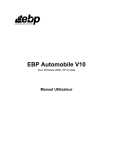
Lien public mis à jour
Le lien public vers votre chat a été mis à jour.
Caractéristiques clés
- Gestion des articles (pièces, main d'œuvre, forfaits)
- Gestion des véhicules (marques, modèles, options)
- Gestion des tiers (clients, fournisseurs, assurances)
- Gestion des ventes (factures, devis, bons de commande)
- Gestion des achats (commandes fournisseurs)
- Gestion des inventaires
- Saisie des règlements et remise en banque
- Transfert comptable
Questions fréquemment posées
Vous devez introduire un code d’activation au lancement du logiciel, en cliquant sur Activez votre logiciel, ou par la commande activer le logiciel du menu ?.
Utilisez notre ligne téléphonique directe (un standard vous accueille, si aucun technicien n'est disponible, veuillez patienter vous êtes sur une file d'attente). Composez le 0811 65 20 00 (Coût d’un appel local).
Le fichier LISEZMOI est accessible dans le logiciel à partir du menu ?. Il contient toutes les modifications et évolutions apportées au logiciel depuis que la documentation et/ou l'aide ont été réalisées.